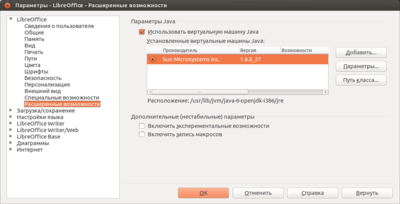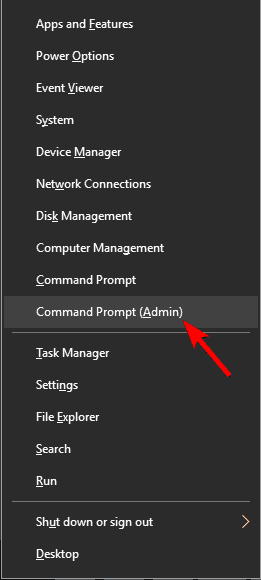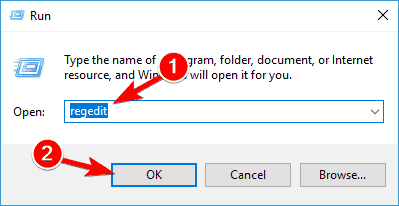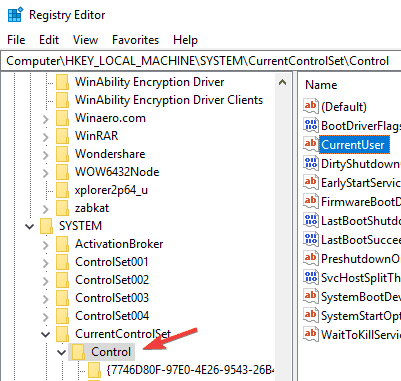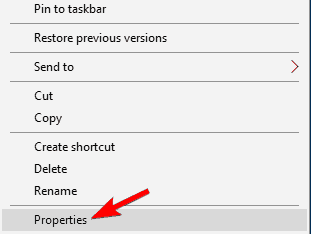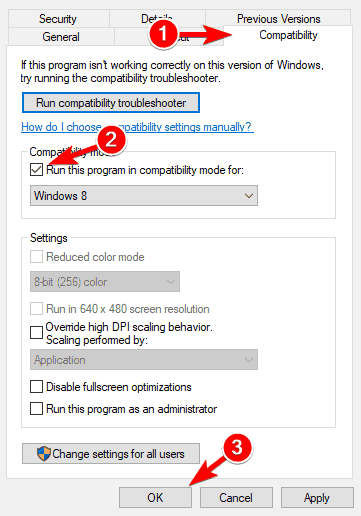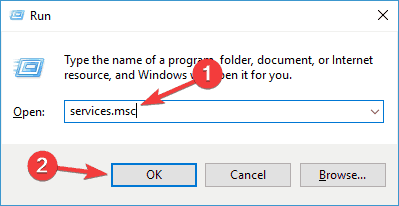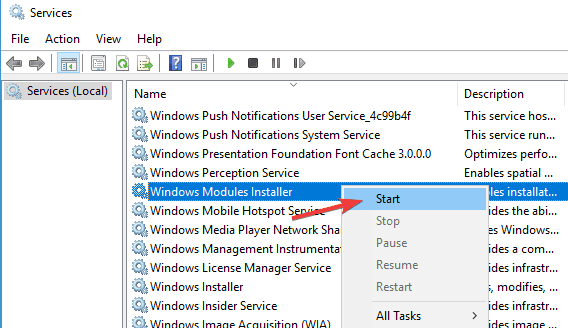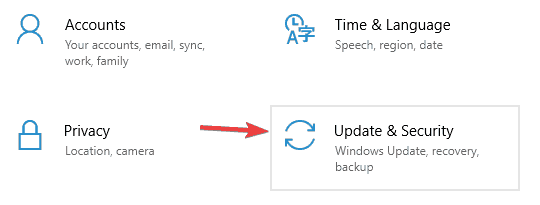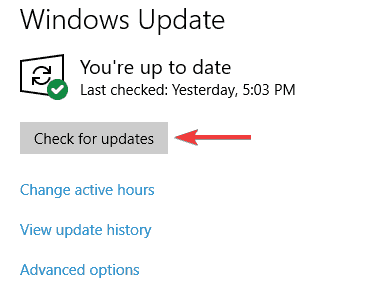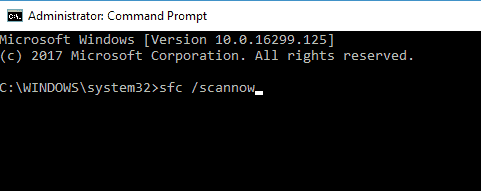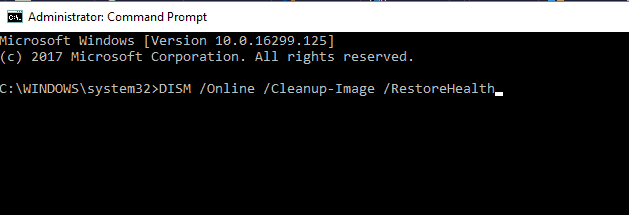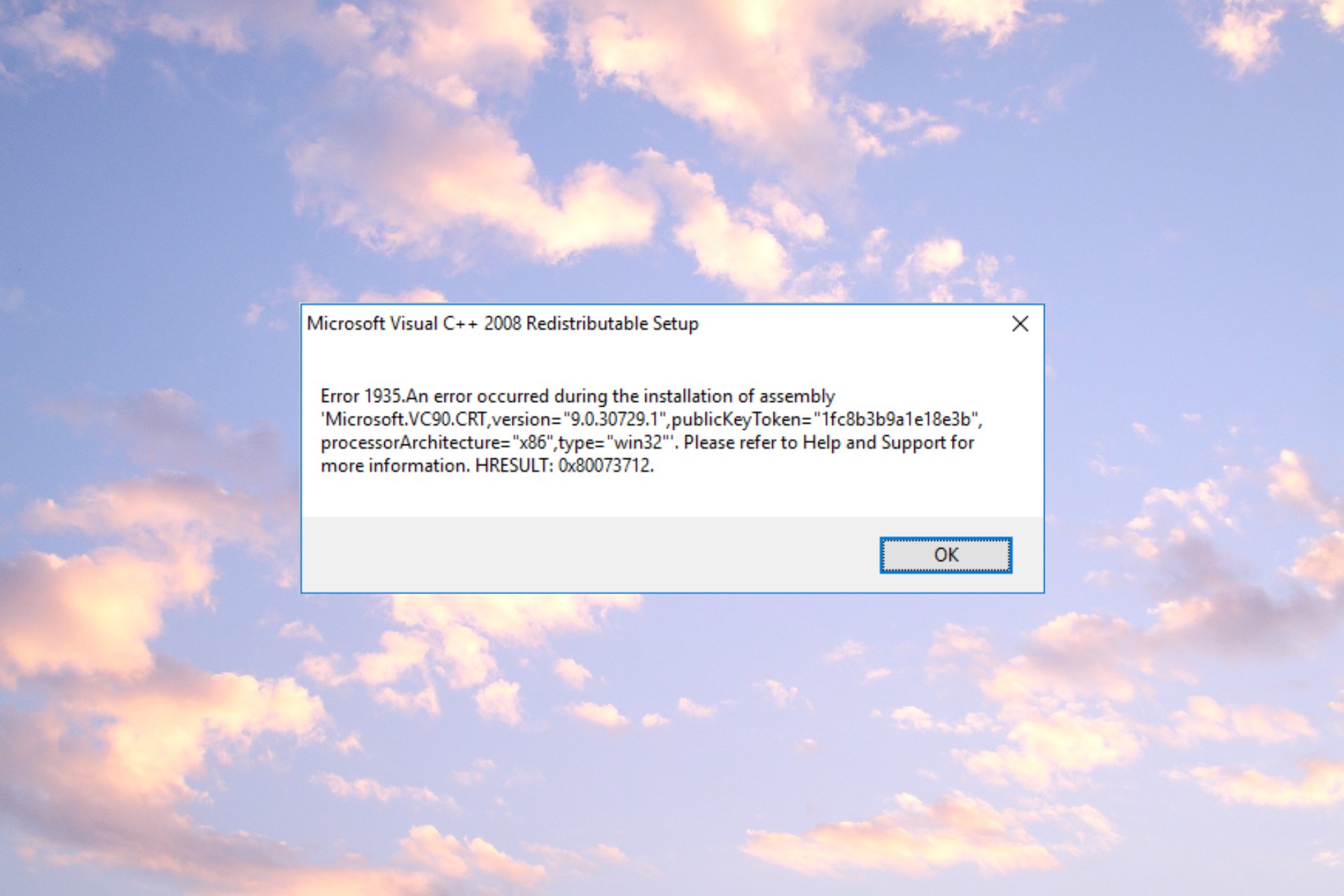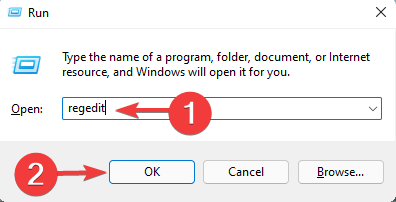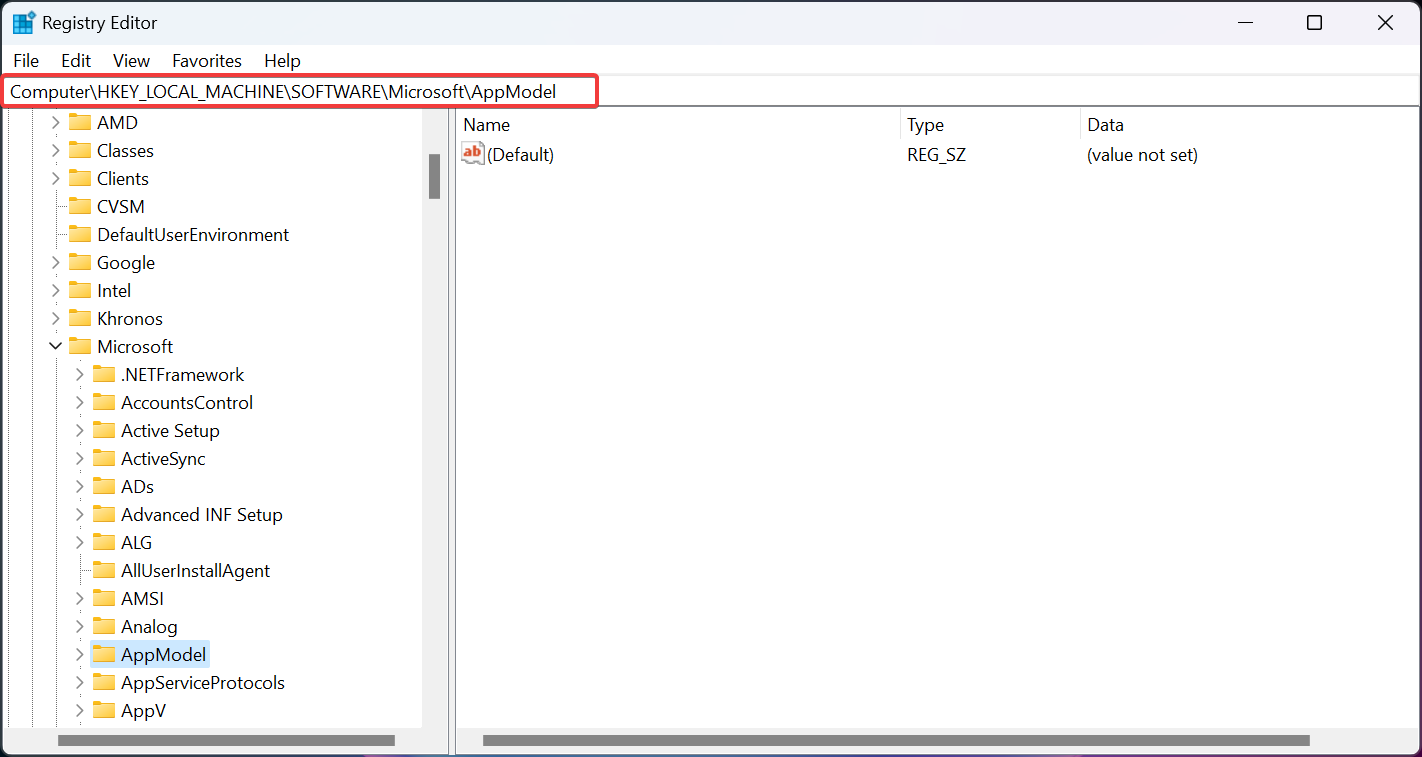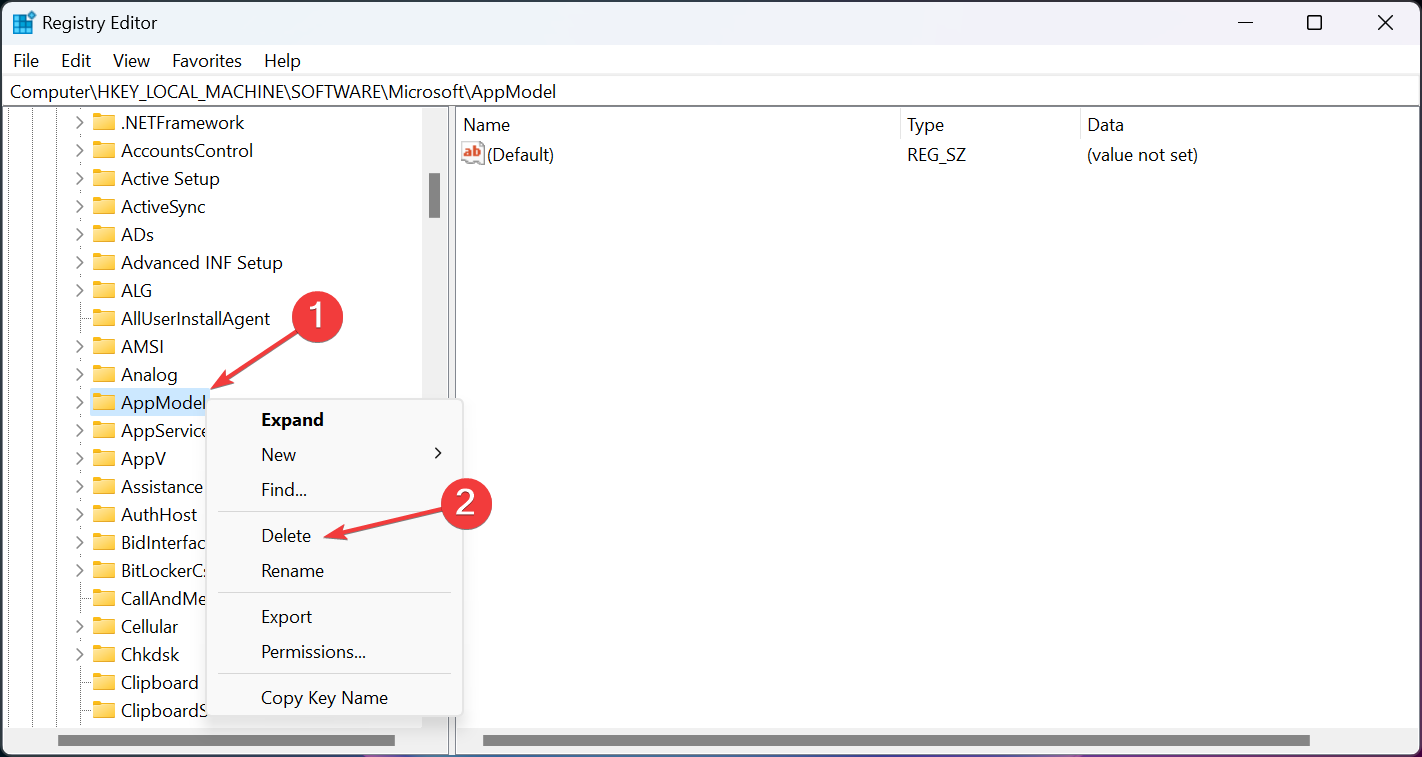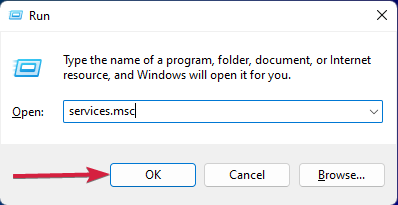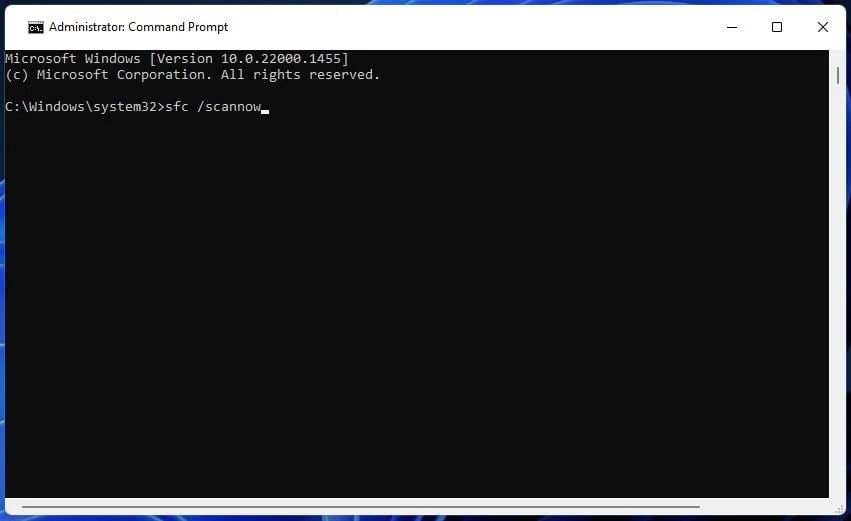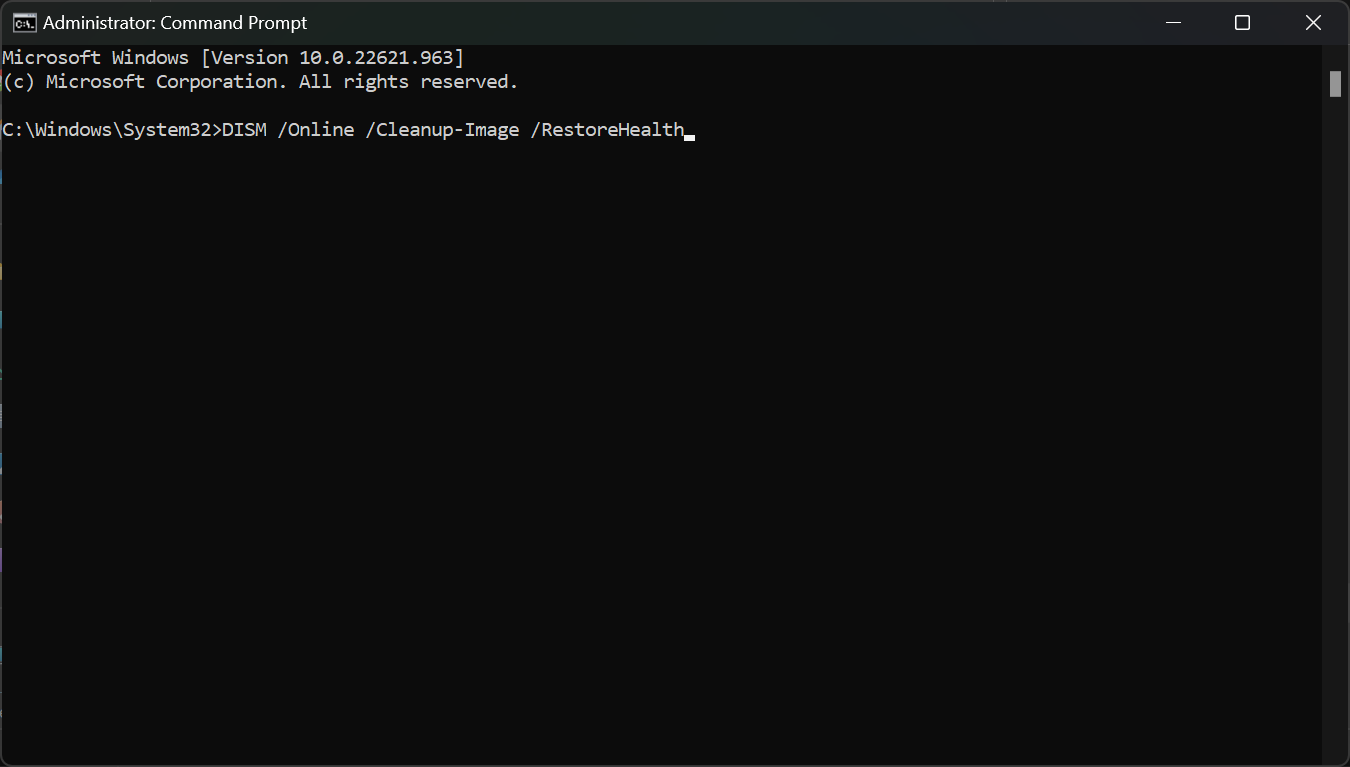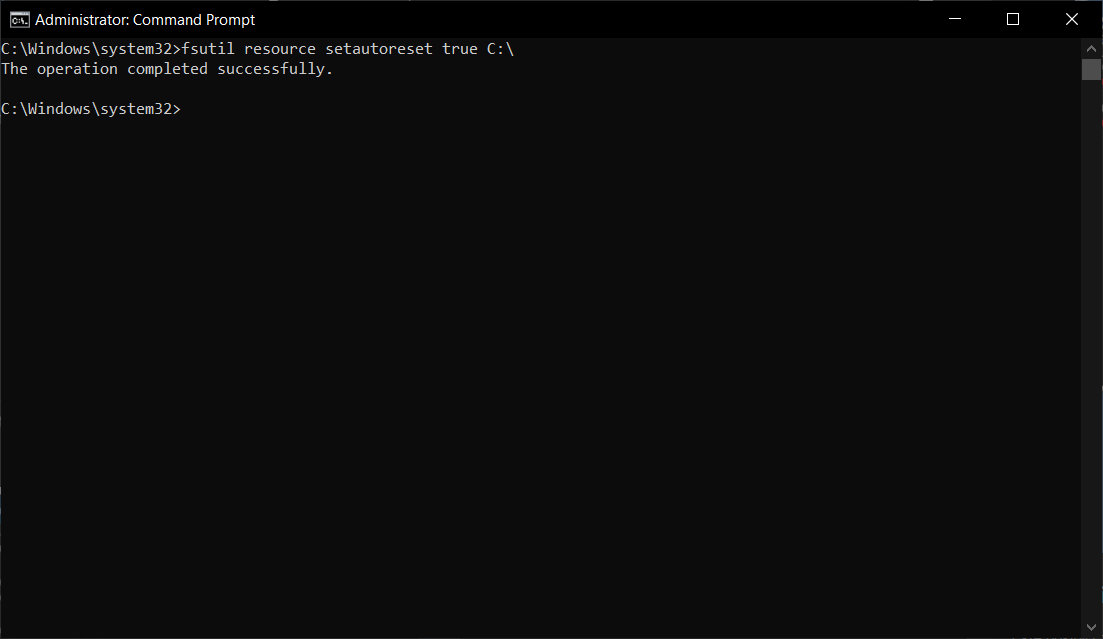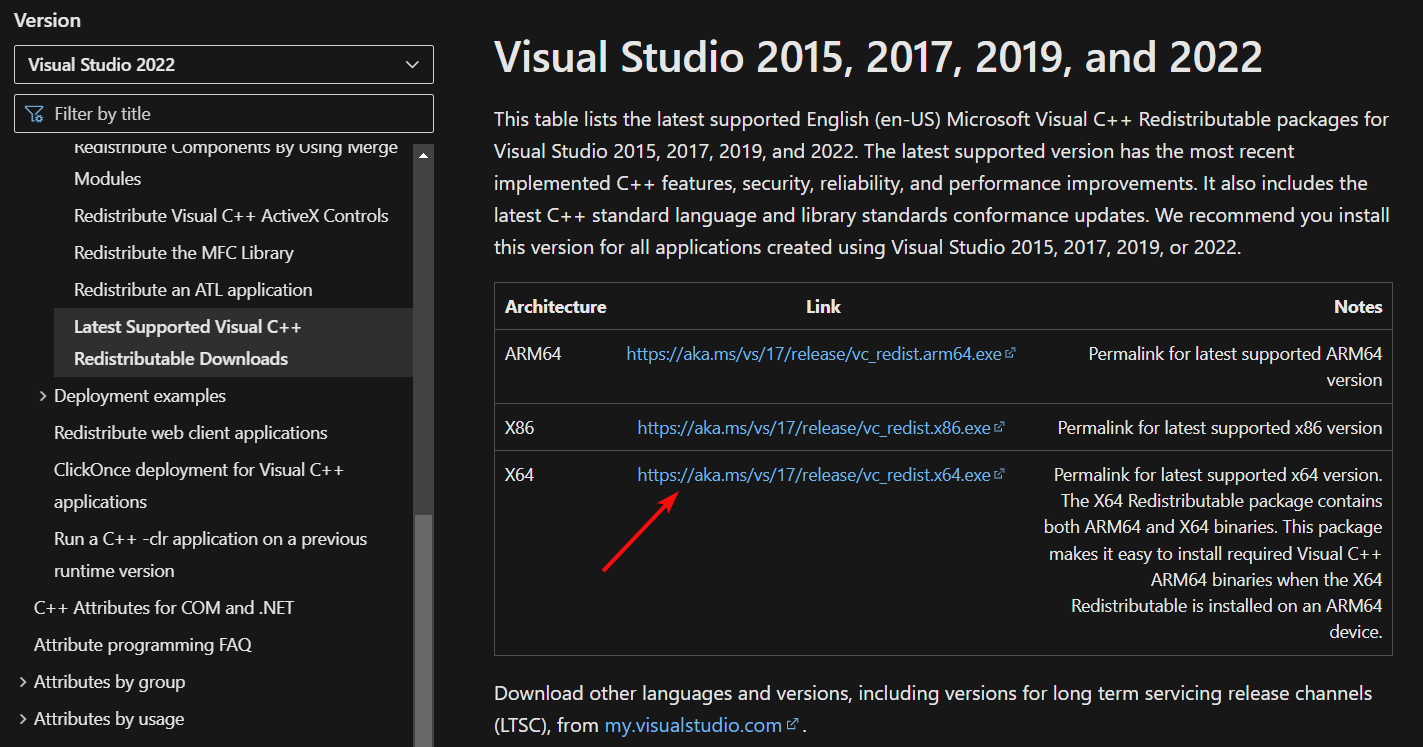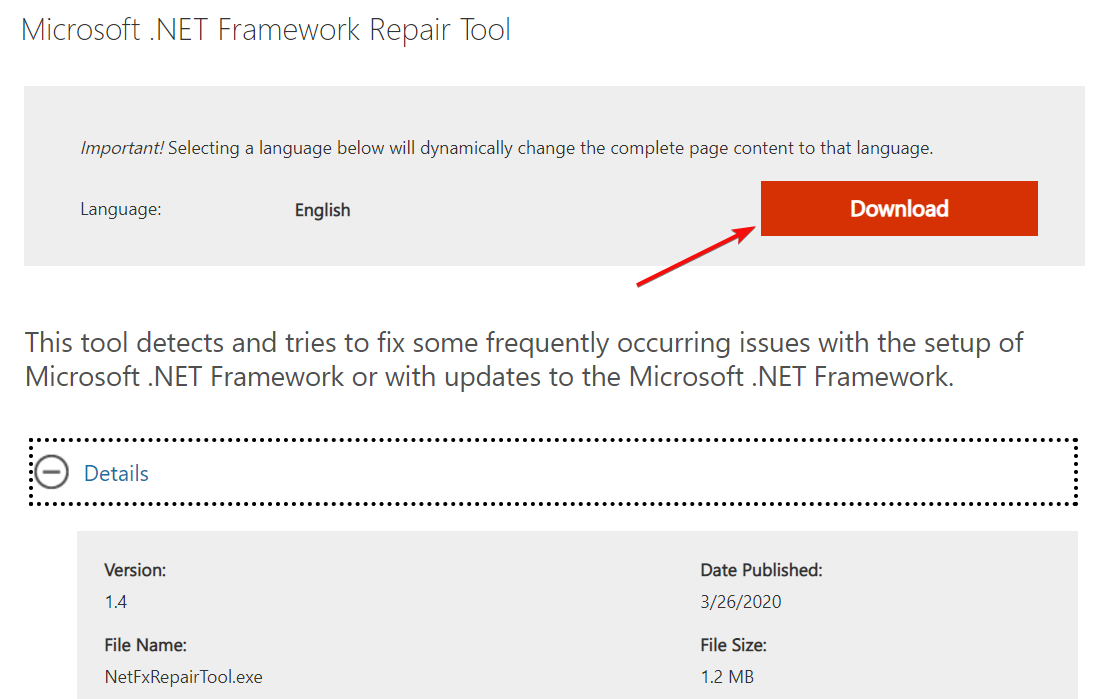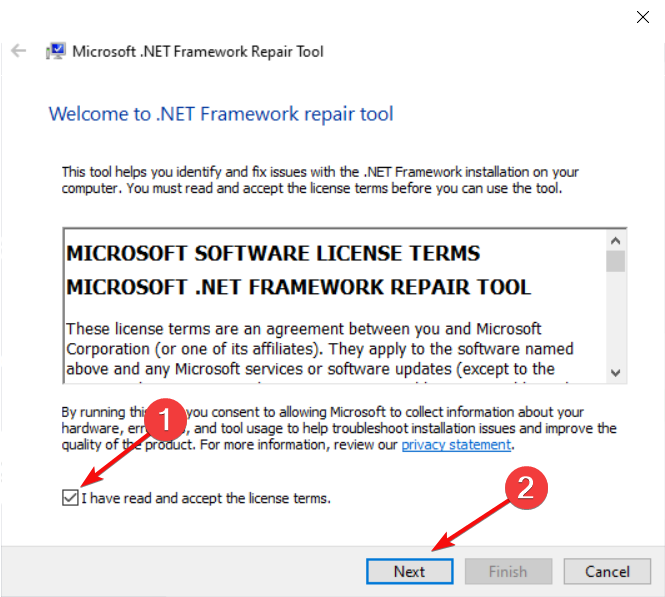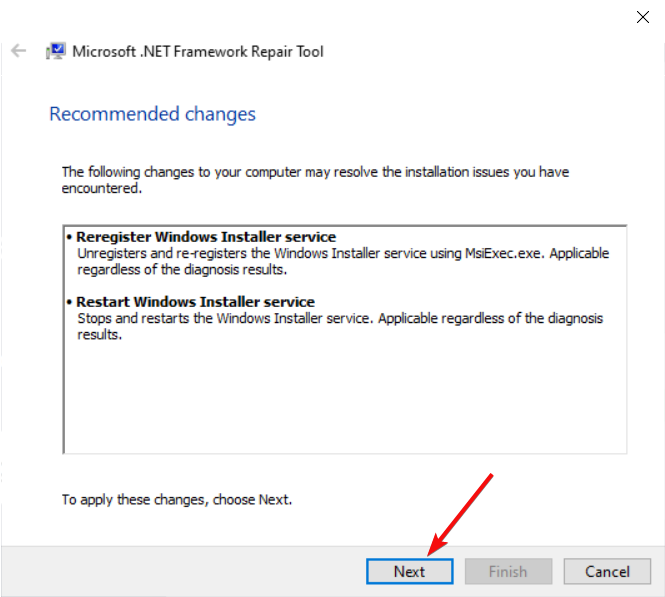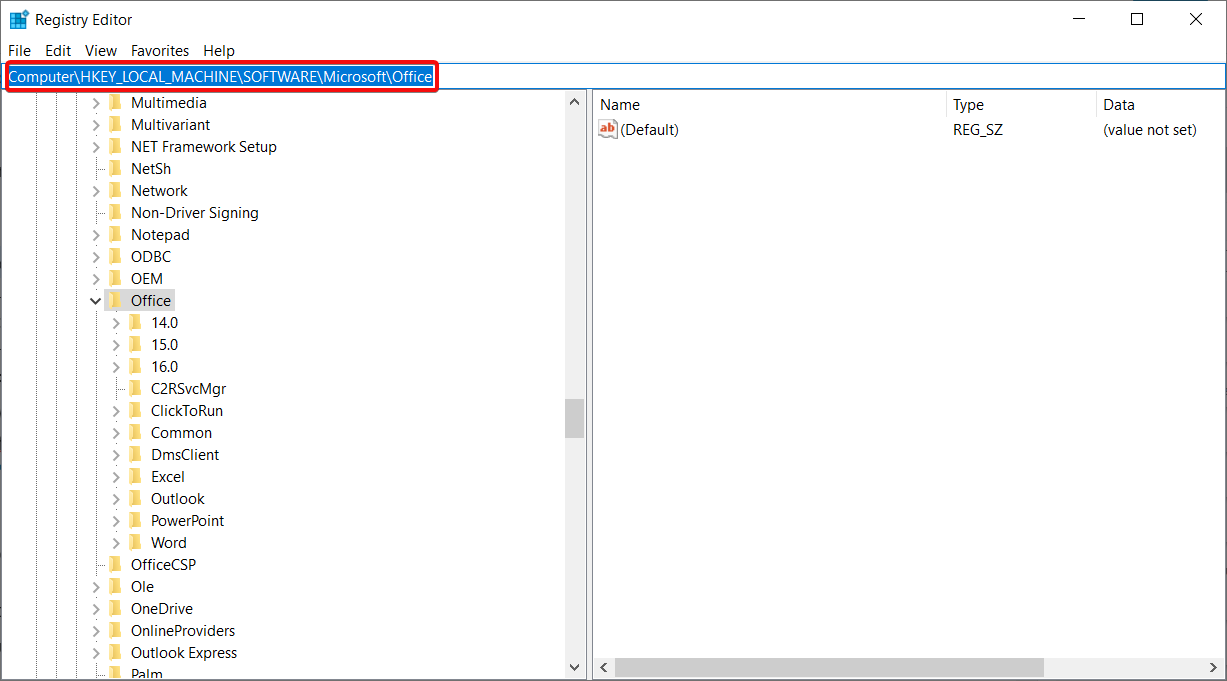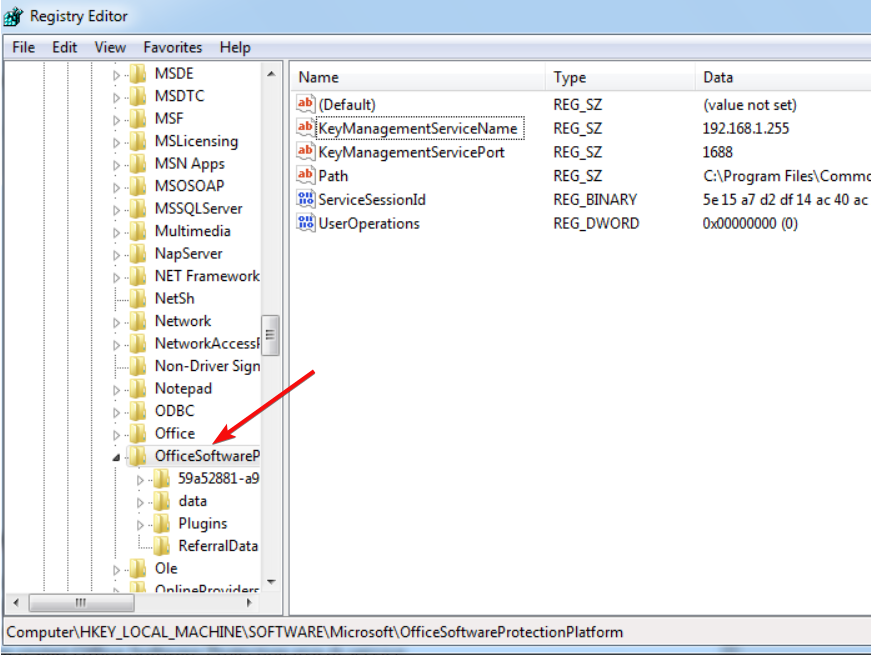- Главная
- Разработка
- Дизайн
- QA
- События
- Документация
- Сайт
- Локализация
- Маркетинг
- Расширения
- Macros
- Wiki справка
- Документация
- Публикации
- Сторонняя документация
- Документация для разработчиков
- ЧаВо
- EN
- AN
- AR
- AST
- BE
- BG
- BN
- BRX
- CA
- CS
- DA
- DE
- EL
- EO
- ES
- FA
- FI
- FR
- GD
- GL
- GUG
- HE
- HI
- HR
- HU
- ID
- IS
- IT
- JA
- JV
- KO
- KU
- LO-LA
- LT
- MN
- MR
- NE
- NL
- NO
- OC
- OM
- PA
- PL
- PT
- PT-BR
- RO
- RU
- SAH
- SK
- SL
- SQ
- SV
- TA
- TE
- ไทย (TH)
- TR
- UK
- UZ
- VI
- 正體 (ZH-TW)
- 简体 (ZH-CN)
- Article Title: Documentation/Install/Errors/ru
Windows
Windows Installer error 1935
Некоторые пользователи могут получить ошибку 1935 Windows-установщика. Это может быть связано с ошибкой в Microsoft Visual C++ 2008 Runtime. Эта проблема устранена в Windows-установщике LibreOffice 3.5.4 и более поздних версий. Также можно попробовать запустить установку LibreOffice из командной строки:
msiexec /i LibO_3.5.4_Win_x86_install_multi.msi VC_REDIST=0
Эта команда будет подавлять установку Microsoft Visual C++ 2008 Runtime.
Cannot add LibreOffice MSI file to GPO
Невозможно добавить LibreOffice MSI файл в объект групповой политики. Менеджер установки LibreOffice поддерживает много языков, поэтому список идентификаторов локалей длиннее 256 символов. Это создает проблему для консоли GPO и приводит к сообщению, что LibreOffice MSI файл является недействительным. Существует обходной путь:
- Откройте MSI в редакторе MSI, например, в Orca;
- Выберите View — Summary Information;
- В диалоговом окне Edit Summary Information, перейдите к полю Languages;
- Удалите все, оставив только 1033 или ID локали вашего языка. Вы можете хранить больше, но длина этого поля не должно превышать 256;
- Нажмите OK;
- Сохраните MSI.
Теперь вы можете добавить его в объект групповой политики.
Mac
Решение проблем с Gatekeeper
Если вы работаете в macOS 10.8 (Mountain Lion), то у вас могут возникнуть проблемы с новой системой безопасности — Gatekeeper. Если вы столкнулись с подобной проблемой, то её можно решить несколькими способами.
Быстрое решение
Для быстрого решения проблемы с Gatekeeper, достаточно нажать правой кнопкой мыши на значок LibreOffice.app и выбрать команду Open (Открыть) в контекстном меню. Вам будет предложено запустить программу — подтвердите.
Другое решение
Суть проблемы заключается в том, что Gatekeeper блокирует установку LibreOffice. Чтобы избежать этого, вам может потребоваться изменить параметры Gatekeeper.
Параметры функции Gatekeeper находятся в меню Apple > Системные настройки… > Защита и безопасность > на вкладке «Основные» под заголовком «Разрешать загрузки программ из:».
Для установки LibreOffice вам может потребоваться разрешить загрузку из любого источника.
Подробнее о настройках и параметрах Gatekeeper читайте на официально сайте Apple — macOS: функция Gatekeeper
Linux
Could not create java implementation loader
При установке некоторых расширений (у меня проблема возникла при установке LanguageTool) может появиться сообщение «Could not create java implementation loader».
Решение:
Необходимо установить пакет libreoffice-java-common. Затем откройте LibreOffice и перейдите в «Сервис → Параметры → LibreOffice → Расширенные возможности». Необходимо выбрать одну из установленных виртуальных машин Java, принять изменения и перезапустить LibreOffice. Переустановите расширение.
Появление ошибки Error 1935 при установке программного обеспечения говорит о повреждении лог-файлов или компонентов Microsoft Visual C ++. Windows использует лог файлов для восстановления при ошибках, но иногда из-за него возникают ошибки. Есть два способа решения проблемы.
Очистка лог-файла
В большинстве случаев этот способ помогает избавиться от ошибки Error 1935, не позволяющей произвести инсталляцию программ. Очистить log-файл можно следующим способом:
- Откройте командную строку. Для этого нажмите комбинацию win+R и впишите в нее команду cmd.
- В открывшемся окне впишите следующую фразу: fsutil resource setautoreset true C:
- Перезагрузите Windows и попробуйте снова установить приложение.
Могут потребоваться права администратора. В таком случае запустите Командную строку вручную, отыскав ее в меню «Пуск» в категории «Служебные – Windows». Нажав правой кнопкой на Командную строку, выберите пункт «Дополнительно», а затем нажмите «Запуск от имени администратора»
Автор считает, что эти материалы могут вам помочь:
Восстановление .NET Framework
Если предыдущий способ не помог, выполните восстановление программной платформы .NET Framework. Перейдите в панель управления, выберите «Программы и компоненты» и найдите в списке пункт Microsoft .NET Framework. Нажмите в меню на пункт «изменить/удалить», а затем выберите восстановление программного компонента.
Переустановка Microsoft Visual C++
Чтобы переустановить программный компонент, нужно проделать следующее:
- Перейдите в панели управления «Программы и компоненты» и удалите все объекты, связанные с Microsoft Visual C++.
- Перезагрузите компьютер.
- Скачайте с официального сайта актуальную версию, выбрав подходящую разрядность: х86 или х64.
- Установите программный компонент, согласившись с условиями и нажав соответствующую кнопку.
- Перезагрузите операционную систему и попробуйте установить проблемное приложение.
Один из трех описанных вариантов обязательно поможет избавиться от ошибки Error 1935 при установке программного обеспечения.
Каждый раз, когда вы делитесь этой статьей в социальной сети, ее автор становится немного счастливее! Пожалуйста нажмите на одну из кнопок выше!
Существует множество различных нюансов в процессе обновления операционной системы и какого-либо иного программного обеспечения. Принятие во внимание таких нюансов обязательно для того, чтобы фактический результат обновления или ручного перехода на более новую версию программного продукта прошёл «безболезненно» как для самой программы, так и для операционной системы в целом. Пакет прикладного программного обеспечения от компании «Microsoft» уже почти два десятилетия удерживает пользовательский интерес на недосягаемом для конкурентов уровне. Большая часть пользовательского сегмента «перекочевала» на современные версии офисного пакета, ещё с версии 2003 года, где для работы достаточно было пакета обновлений 1 и Windows XP (SP1). Последующий выход новых версий операционных систем, а, следовательно, и версий «Microsoft Office» достаточно часто сопровождался возникновением некоторых проблем с обновлением программного продукта с версии 2003 года на версию 2007 и 2010 годов. Об одной из таких ошибок и пойдёт речь в настоящей статье.
Причины и решение
Итак, в рамках данной темы разбору подлежит ошибка с номером «1935», которая проявлялось ранее (сейчас она встречается в единичных случаях) при установке «Microsoft Office 2007» или версии 2010-ого года. В текстовом пояснении указывалось «Ошибка, проблема при установке, загрузке компонента сборки», и далее приводились коды события. Появление подобной ошибки нивелировало все попытки пользователей продолжить установку офисного пакета, что и так требовало значительного количества потраченного времени, а теперь ещё и вынуждало некоторых повторять эти действия многократно.
Если провести более детальное изучение проблемы, то в журнале событий можно найти сообщение о коде с номером KB926804, что, как указывается самой компанией Microsoft, является следствием некорректно работающей системной библиотеки «.NET Framework». Исходя из этого, действия по исправлению рассматриваемой проблемы выглядят следующим образом:
- Откройте «Пуск» и выберите папку «Служебные Windows».
- Перейдите в раздел «Панель управления» — «Программы и компоненты».
- В представленном списке найдите всё, что имеет в имени «.NET Framework».
- Удалите каждый из найденных вариантов.
Далее потребуется посетить официальный сайт Microsoft для скачивания последней версии системной библиотеки — https://www.microsoft.com/ru-RU/download/details.aspx?id=55167. Установите библиотеку «.NET Framework», используя онлайн или веб-установщик, и перезагрузите компьютер.
На этом основная и единственная причина рассматриваемой ошибки должна быть устранена. Дальнейшие действия заключаются в повторной установке офисного пакета. Стоит отметить, что для подстраховки следует на время инсталляции отключить всё антивирусное программное обеспечение и активное интернет-соединение. Статистически подмечено, что данные манипуляции также помогают предотвратить возникновение ошибки с номером «1935».
Многие пользователи Windows сталкиваются с ошибкой 1935 при попытке установить Office или другие программы на свой компьютер. Хотя с этой ошибкой можно столкнуться при установке любого приложения, но большинство пользователей сообщали об этом при установке Office.
В большинстве случаев причиной этой ошибки является некорректная работа .NET Framework. Однако в этой статье мы увидим все возможные исправления того же. Вот что вы можете сделать, чтобы исправить ошибку 1935 при попытке установить Office или другие программы в Windows 10.
- Удалить этот ключ реестра
- Отключить и включить Microsoft .NET Framework
- Восстановить Microsoft .NET Framework
- Запустите DISM.
Поговорим о них подробнее.
1]Удалить этот ключ реестра
Если вы столкнулись с этой ошибкой для Office, сначала создайте точку восстановления системы, а затем удалите этот ключ реестра и посмотрите:
Откройте regedit и перейдите к следующему ключу:
HKEY_LOCAL_MACHINE ПРОГРАММНОЕ ОБЕСПЕЧЕНИЕ MICROSOFT APPMODEL
Щелкните правой кнопкой мыши подраздел APPMODEL и выберите Удалить.
Перезагрузите устройство и попробуйте снова установить Office.
2]Отключить и включить Microsoft .NET Framework
Первое, что нам нужно сделать, чтобы исправить ошибку 1935 при попытке установить Office или другие программы, — это перезапустить Microsoft .NET Framework. Сделать это довольно просто, вам просто нужно выполнить указанные шаги.
- Откройте панель управления с помощью Win + R, введите «контроль«, И ударил Войти.
- Щелкните «Программы и компоненты»> «Включение или отключение компонентов Windows».
- Снимите флажок «.NET Framework 3.5 ″ и «.NET Framework 4.8» (или какой-либо другой версии, которая у вас есть) и нажмите ОК, чтобы отключить их.
- Перезагрузите компьютер и включите обе платформы .NET Framework.
Наконец, проверьте, сохраняется ли проблема.
3]Восстановить Microsoft .NET Framework
Если перезапуск не устранил проблему, проблема может быть из-за поврежденной .NET Framework. Следовательно, чтобы исправить это, мы должны восстановить .NET Framework.
4]Запустите DISM
Проблема может быть решена с помощью обслуживания образов развертывания и управления ими или инструмента DISM в командной строке. Итак, чтобы исправить ошибку 1935, мы воспользуемся следующими командами.
Dism / Online / Cleanup-Image / ScanHealthDism / Online / Cleanup-Image / CheckHealthDism / Online / Cleanup-Image / RestoreHealth
Подождите, пока эти команды запустятся, и исправьте ошибку за вас.
Надеюсь, вы сможете исправить ошибку 1935 при попытке установить Office или другие программы с помощью этих решений.
Читать далее: Windows не может найти ошибку IntegratedOffice.exe при установке Office.
.
| Номер ошибки: | Ошибка 1935 | |
| Название ошибки: | OpenOffice Error 1935 | |
| Описание ошибки: | Error 1935 occurred during installation office. | |
| Разработчик: | Apache | |
| Программное обеспечение: | OpenOffice | |
| Относится к: | Windows XP, Vista, 7, 8, 10, 11 |
Сводка «OpenOffice Error 1935
Как правило, практикующие ПК и сотрудники службы поддержки знают «OpenOffice Error 1935» как форму «ошибки во время выполнения». Программисты, такие как Apache, стремятся создавать программное обеспечение, свободное от этих сбоев, пока оно не будет публично выпущено. Хотя эти превентивные действия принимаются, иногда ошибки, такие как ошибка 1935, будут пропущены.
После установки программного обеспечения может появиться сообщение об ошибке «Error 1935 occurred during installation office.». Таким образом, конечные пользователи предупреждают поставщиков о наличии ошибок 1935 проблем, предоставляя информацию разработчику. Разработчик сможет исправить свой исходный код и выпустить обновление на рынке. Таким образом, когда ваш компьютер выполняет обновления, как это, это, как правило, чтобы исправить проблемы ошибки 1935 и другие ошибки внутри OpenOffice.
Проблема с исходным кодом OpenOffice приведет к этому «OpenOffice Error 1935», чаще всего на этапе запуска. Вот три наиболее заметные причины ошибки ошибки 1935 во время выполнения происходят:
Ошибка 1935 Crash — Ошибка 1935 является хорошо известной, которая происходит, когда неправильная строка кода компилируется в исходный код программы. Это возникает, когда OpenOffice не реагирует на ввод должным образом или не знает, какой вывод требуется взамен.
Утечка памяти «OpenOffice Error 1935» — Когда OpenOffice обнаруживает утечку памяти, операционная система постепенно работает медленно, поскольку она истощает системные ресурсы. Потенциальные триггеры могут быть «бесконечным циклом», или когда программа выполняет «цикл» или повторение снова и снова.
Ошибка 1935 Logic Error — Логическая ошибка возникает, когда ПК производит неправильный вывод, даже когда пользователь вводит правильный вход. Это может произойти, когда исходный код Apache имеет уязвимость в отношении передачи данных.
OpenOffice Error 1935 проблемы часто являются результатом отсутствия, удаления или случайного перемещения файла из исходного места установки OpenOffice. Возникновение подобных проблем является раздражающим фактором, однако их легко устранить, заменив файл Apache, из-за которого возникает проблема. Более того, поддержание чистоты реестра и его оптимизация позволит предотвратить указание неверного пути к файлу (например OpenOffice Error 1935) и ссылок на расширения файлов. По этой причине мы рекомендуем регулярно выполнять очистку сканирования реестра.
Типичные ошибки OpenOffice Error 1935
Типичные ошибки OpenOffice Error 1935, возникающие в OpenOffice для Windows:
- «Ошибка в приложении: OpenOffice Error 1935»
- «Недопустимый файл OpenOffice Error 1935. «
- «Извините, OpenOffice Error 1935 столкнулся с проблемой. «
- «К сожалению, мы не можем найти OpenOffice Error 1935. «
- «OpenOffice Error 1935 не может быть найден. «
- «Ошибка запуска в приложении: OpenOffice Error 1935. «
- «Не удается запустить OpenOffice Error 1935. «
- «OpenOffice Error 1935 выйти. «
- «Неверный путь к приложению: OpenOffice Error 1935.»
Проблемы OpenOffice OpenOffice Error 1935 возникают при установке, во время работы программного обеспечения, связанного с OpenOffice Error 1935, во время завершения работы или запуска или менее вероятно во время обновления операционной системы. Документирование проблем OpenOffice Error 1935 в OpenOffice является ключевым для определения причины проблем с электронной Windows и сообщения о них в Apache.
Причины проблем OpenOffice Error 1935
Проблемы OpenOffice Error 1935 могут быть отнесены к поврежденным или отсутствующим файлам, содержащим ошибки записям реестра, связанным с OpenOffice Error 1935, или к вирусам / вредоносному ПО.
В первую очередь, проблемы OpenOffice Error 1935 создаются:
- Недопустимая или поврежденная запись OpenOffice Error 1935.
- Загрязненный вирусом и поврежденный OpenOffice Error 1935.
- OpenOffice Error 1935 злонамеренно удален (или ошибочно) другим изгоем или действительной программой.
- Другая программа находится в конфликте с OpenOffice и его общими файлами ссылок.
- Неполный или поврежденный OpenOffice (OpenOffice Error 1935) из загрузки или установки.
Продукт Solvusoft
Загрузка
WinThruster 2022 — Проверьте свой компьютер на наличие ошибок.
Совместима с Windows 2000, XP, Vista, 7, 8, 10 и 11
Установить необязательные продукты — WinThruster (Solvusoft) | Лицензия | Политика защиты личных сведений | Условия | Удаление
Ошибка 1935 — это частое сообщение об ошибке, которое появляется во всех версиях Windows, когда пользователи пытаются установить сторонние приложения, программы и игры. Хорошей новостью является то, что существует быстрый способ решения этой проблемы.
Сначала давайте посмотрим, как один пользователь Windows описывает ошибку 1935:
Хорошо, начнем с проблемы. Когда я пытался установить League of Legends, он побудил меня загрузить MS Visual C ++ 2005. Все идет гладко до самой последней секунды, когда он пытается настроить элемент, где он выдает этот код ошибки 1935, за которым следует строка текст. […] Это происходило с моим новым ноутбуком […] Может кто-нибудь объяснить, что происходит?
Ошибка 1935 может появиться при попытке запустить или установить определенные приложения, и это может вызвать много проблем. Говоря о проблемах, вот некоторые распространенные проблемы, о которых сообщили пользователи:
- Ошибка установки Windows 10 Office 1935. Если вы столкнулись с этой проблемой, возможно, проблема в ваших службах. Чтобы устранить проблему, убедитесь, что необходимые службы работают в фоновом режиме.
- Ошибка 1935 Произошла ошибка во время установки компонента сборки. Это распространенная проблема, и если вы столкнулись с ней, обязательно попробуйте некоторые из наших решений.
- Ошибка 1935 Windows 10 League of Legends. Эта проблема может появляться при попытке запустить или установить League of Legends. Чтобы решить эту проблему, убедитесь, что у вас установлены необходимые компоненты.
- Autocad, ошибка Acrobat 1935 г. Windows 10 — эта проблема может возникать при попытке установить различные приложения. Если вы столкнулись с этой проблемой, попробуйте установить приложения в режиме совместимости.
- Windows 10 error 1935 Kaspersky — эта проблема может иногда возникать из-за вашего антивируса, и для его устранения рекомендуется отключить определенные антивирусные функции или весь ваш антивирус.
- Ошибка 1935. NET Framework — эта проблема возникает, если у вас нет необходимых распространяемых C ++. Однако вы можете загрузить их с веб-сайта Microsoft и установить их вручную.
Решение 1. Проверьте свой антивирус
Распространенной причиной ошибки 1935 может быть ваше антивирусное программное обеспечение. Антивирус может мешать работе вашей системы и мешать запуску или установке определенных приложений. Если это произойдет, вам нужно отключить определенные антивирусные функции или вообще отключить антивирус.
Несколько пользователей сообщили, что им пришлось удалить свое антивирусное программное обеспечение, чтобы решить эту проблему, поэтому вам, возможно, придется сделать это также. Если удаление антивируса решает проблему, это может быть идеальное время, чтобы рассмотреть возможность перехода на другое антивирусное решение.
Есть много отличных антивирусных приложений, но если вы хотите максимальной безопасности, которая не будет мешать вашей системе, вам обязательно стоит попробовать BullGuard .
Решение 2. Используйте командную строку
Прежде всего, полезно знать, что если при попытке установить программное обеспечение появляется ошибка 1935 года, это означает, что транзакция файловой системы Windows повреждена. Вот как очистить журнал:
- Нажмите Windows Key + X, чтобы открыть меню Win + X. Выберите Командную строку (Администратор) или PowerShell (Администратор) из списка.
- Введите следующую команду: fsutil resource setautoreset true C: .
- C: диск, на котором установлена Windows 10. Если он установлен на другом диске, измените букву диска соответствующим образом.
- Перезагрузите систему.
Решение 3 — Изменить ваш реестр
Иногда ошибка 1935 может появиться из-за проблем в вашем реестре. Тем не менее, вы можете решить эту проблему, просто сделав пару изменений в вашем реестре. Для этого просто выполните следующие действия:
- Нажмите Windows Key + R и введите regedit . Нажмите Enter или нажмите ОК .
- В окне редактора реестра перейдите в раздел HKEY_LOCAL_MACHINE> SYSTEM> CurrentControlSet> Control .
- В диалоговом окне «Редактор реестра» дважды щелкните RegistrySizeLimit> откроется диалоговое окно « Изменить значение DWORD ».
- В этом диалоговом окне введите ffffffff в качестве шестнадцатеричного значения> щелкните радиокнопку « Десятичное число »> введите 4294967295 в качестве десятичного значения.
- Нажмите OK > перезагрузить машину.
Решение 4. Запустите приложение в режиме совместимости.
Если вы получаете сообщение об ошибке 1935, вы можете решить эту проблему, просто запустив приложение в режиме совместимости. Если вы не знакомы, режим совместимости — это специальная функция, которая оптимизирует старые приложения для Windows 10.
Несмотря на то, что он предназначен для более старых приложений, вы можете использовать режим совместимости и для новых приложений. Чтобы запустить приложение в режиме совместимости, вам просто нужно сделать следующее:
- Найдите проблемное приложение, щелкните его правой кнопкой мыши и выберите « Свойства» в меню.
- Теперь перейдите на вкладку « Совместимость » и установите флажок « Запустить эту программу в режиме совместимости для». Выберите нужную версию Windows, нажмите « Применить» и « ОК», чтобы сохранить изменения.
После настройки приложения на запуск в режиме совместимости проблема должна быть полностью решена.
Решение 5. Убедитесь, что служба установщика модулей Windows работает
Иногда может появиться ошибка 1935, потому что необходимые службы не работают. Пользователи сообщали об этой проблеме, пытаясь установить определенные приложения на свой ПК, и кажется, что проблема была вызвана службой установщика модулей Windows .
Чтобы решить эту проблему, вы должны убедиться, что эта служба включена. Вы можете включить услугу, выполнив следующие действия:
- Нажмите Windows Key + R и введите services.msc . Нажмите Enter или нажмите ОК .
- Когда откроется окно « Службы», найдите установщик модулей Windows и щелкните его правой кнопкой мыши. Выберите Пуск в меню.
После запуска службы, попробуйте установить проблемное приложение еще раз и проверьте, решена ли проблема. Другим сервисом, который может вызвать эту проблему, является сервис Trustedinstaller , поэтому обязательно включите его.
Решение 6. Установите распространяемые файлы Visual C ++
По словам пользователей, иногда ошибка 1935 может появляться, если распространяемые файлы Visual C ++ не установлены на вашем компьютере. Чтобы решить эту проблему, рекомендуется установить недостающие компоненты вручную. Это относительно просто, и вы можете скачать распространяемые Visual C ++ с веб-сайта Microsoft.
Имейте в виду, что существует несколько версий распространяемых файлов Visual C ++, и для решения проблемы вам необходимо установить правильную версию. Если вы не знаете, какую версию вам нужно установить, вы можете установить все доступные версии и проверить, помогает ли это.
Решение 7. Установите недостающие обновления
Если ошибка 1935 продолжает появляться, проблема может быть в отсутствующих обновлениях. Иногда в вашей системе могут возникать ошибки, которые могут приводить к появлению этой проблемы, и лучший способ их исправить — установить недостающие обновления Windows.
По умолчанию Windows 10 устанавливает недостающие обновления автоматически, но иногда вы можете пропустить одно или два обновления. Однако вы всегда можете проверить наличие отсутствующих обновлений, выполнив следующие действия:
- Откройте приложение «Настройки» . Вы можете сделать это, нажав Windows Key + I.
- Когда откроется приложение «Настройки», перейдите в раздел « Обновление и безопасность ».
- Нажмите кнопку Проверить наличие обновлений .
Если доступны какие-либо обновления, они будут загружены в фоновом режиме и установлены, как только вы перезагрузите компьютер. После обновления системы обязательно проверьте, устранена ли ошибка.
Решение 8 — Выполнить сканирование SFC и DISM
В некоторых случаях ошибка 1935 может возникнуть, если ваша установка Windows повреждена. Однако вы можете решить эту проблему, просто выполнив сканирование SFC. Это довольно просто сделать, и вы можете выполнить это, выполнив следующие действия:
- Запустите командную строку от имени администратора.
- Когда командная строка запускается, запустите команду sfc / scannow .
- Сканирование SFC начнется. Процесс сканирования может занять около 15 минут, поэтому не прерывайте его.
После завершения сканирования SFC проверьте, не появляется ли сообщение об ошибке. Если проблема не решена, вам необходимо выполнить сканирование DISM. Вы можете сделать это, выполнив следующие действия:
- Запустите командную строку от имени администратора.
- Запустите команду DISM / Online / Cleanup-Image / RestoreHealth .
- Сканирование DISM начнется и займет около 20 минут или более.
После завершения сканирования DISM проверьте, устранена ли проблема. Если вы хотите, вы можете повторить сканирование SFC еще раз и проверить, помогает ли это.
Решение 9 — Удалить определенные значения из реестра
По словам пользователей, ошибка 1935 может появиться при попытке установить или запустить Office. Это может быть большой проблемой, но вы можете это исправить, внеся пару изменений в ваш реестр. Для этого просто выполните следующие действия:
- Откройте редактор реестра .
- Когда откроется редактор реестра, на левой панели перейдите к HKEY Software Microsoft key.
- Найдите в реестре ключи Office и OfficeSoftwareProtectionPlatform .
После удаления этих ключей перезагрузите компьютер и проверьте, сохраняется ли проблема.
Этот обходной путь особенно полезен для геймеров. Код ошибки League of Legends 1935 является одной из самых распространенных ошибок, влияющих на игроков, и теперь вы можете исправить ее менее чем за 5 минут благодаря решению, указанному выше.
Пакет «Microsoft Office» есть у многих пользователей. Он представлен на рынке ещё с 1990 года, и из базовых стационарных версий ныне трансформировался в облачный «Офис 365». Процедура инсталляции данного пакета очень проста, но не лишена ряда спорадически возникающих проблем. Что это за ошибка с кодом 1935 возникает при установке пакета Microsoft Office 2007, 2010 на операционных системах Windows 7, 10? Расскажем об этом в нашем материале.
- Причины ошибки 1935 при установке Microsoft Office 2007, 2010
- Запускаем средство готовности обновления системы Windows 7, 10 для исправления 1935
- Восстановление работы Microsoft Net Framework при ошибке 1935
- Установка нового пакета Майкрософт Нет Фреймворк
- Устраняем 1935 загрузкой на ПК Software Development Kit
- Временная деактивация файервола и антивируса на Windows 7, 10
- Использование инструмента SFC при ошибке 1935 в Microsoft Office 2007, 2010
- Восстановление системного реестра на Windows
- Переустановка Microsoft Office 2007, 2010
Причины ошибки 1935 при установке Microsoft Office 2007, 2010
Ошибка 1935 обычно возникает при инсталляции пакета Майкрософт Офис преимущественно на операционной системе Виндовс 7. Появление ошибки приводит к невозможности установки пакета «МС Офис» на пользовательском ПК.
Причины обычно сводятся к следующему:
- Пользователь пытаетесь установить версию MS Office несовместимую с операционной системой его ПК;
- Ряд системных файлов ОС Виндовс повреждены;
- В системе отсутствует или повреждена платформа «Microsoft .NET Framework»;
- Системный файервол или антивирус блокирует установки файлов пакета МС Офис;
- Ряд веток системного реестра повреждены.
Давайте рассмотрим, каким образом исправить ошибку 1935 при установке программы Microsoft Office 2007 и 2010.
Это пригодится: как работать бесплатно на Ворд онлайн.
Запускаем средство готовности обновления системы Windows 7, 10 для исправления 1935
Первым делом компания «Майкрософт» рекомендует запустить на вашем ПК инструмент для проверки готовности системы к обновлению. Данное средство предназначено только для операционных систем Виндовс Виста и 7. Установите соответствующую версию инструмента для вашей операционной системы и запустите её.
| Версии: | Ссылки для скачивания |
|---|---|
| Для 32-битной версии Виндовс 7 | Скачать |
| Для 64-битной версии Виндовс 7 | Скачать |
| Для 32-битной версии Виндовс Виста | Скачать |
| Для 64-битной версии Windows Vista | Скачать |
Если указанный инструмент не помог убрать ошибку 1935, тогда идём дальше.
Восстановление работы Microsoft Net Framework при ошибке 1935
Если ваша платформа «Microsoft .NET Framework» повреждена или не работает должным образом, вам нужно будет восстановить её с помощью апплета «Программы и компоненты», который располагается в Панели управления.
Процедура восстановления «Майкрософт .NET Framework» тождественна для Виндовс Виста и Виндовс 7 и состоит в следующем:
- Нажмите на клавиши Win+R;
- В появившемся окне «Выполнить» наберите appwiz.cpl после чего нажмите на Энтер;
- В открывшемся окне найдите Microsoft .NET Framework и выберите его;
Выберите указанный компонент - Нажмите на «Удалить / Изменить»;
Выберите опцию удаления или изменения - Нажмите на «Продолжить» для запуска восстановления с правами администратора;
- Далее выберите «Восстановить» и нажмите внизу на «Далее». Это запустит мастер установки. Если у вас установлено более одной версии Microsoft .NET Framework, мы рекомендуем также пофиксить их все;
Восстановите компонент Net Framework - После завершения процедуры нажмите на «Выход»;
- Останется установить Microsoft Office 2007/2010.
Установка нового пакета Майкрософт Нет Фреймворк
Если из-за каких-либо факторов вы не можете восстановить ваш Microsoft .NET Framework, вам понадобится загрузить данный инструмент с сайта Майкрософт. После этого вы сможете легко установить пакет «Офис» на ваш ПК. И избежать ошибки 1935.
Процедура установки заключается в следующем:
- Перейдите на microsoft.com и нажмите на «Скачать»;
Скачайте и установите указанный компонент - Загрузите соответствующий файл на ПК и запустите его;
- Согласитесь с предложенными условиями и установите его на компьютер;
- После завершения инсталляции установите пакет МС Офис.
Устраняем 1935 загрузкой на ПК Software Development Kit
В ряде случае устранить ошибку 1935 при инсталляции МС Офис поможет установка SDK x64.
Процедура состоит в следующем:
- Если у вас 32-битная система, загрузите Нет Фреймворк 2.0 SDK (x86) на сайте microsoft.com;
- Если у вас 64-разрядная система, загрузите Нет Фреймворк 2.0 SDK (x64) на сайте microsoft.com;
- Запустите установочный файл и подтвердите установку, согласившись с условиями. Дождитесь завершения процесса;
- Установите пакет МС Офис.
Временная деактивация файервола и антивируса на Windows 7, 10
В некоторых случаях системный антивирус и файервол могут блокировать установку файлов пакета «Офис» в системе. Для устранения ошибки 1935 при установке MS Office на Виндовс 7 и 10 рекомендуем временно деактивировать ваш файервол и антивирус, а уже затем провести инсталляцию пакета МС Офис.
Использование инструмента SFC при ошибке 1935 в Microsoft Office 2007, 2010
Код ошибки 1935 также возникает в случае проблем или повреждения системных файлов. Если ошибка возникла из-за повреждений системных файлов, такое повреждение может быть исправлено с помощью инструментария утилиты SFC. Последний позволяет заменить или восстановить повреждённый системный файл на Windows 7, 10.
Выполните следующее:
- Откройте командную строку с правами админа;
- Введите там «SFC / SCANNOW» и нажмите на клавишу Enter;
- Не закрывайте командную строку, пока сканирование не будет завершено;
- Попробуйте установить или обновить Майкрософт Офис 2007, 2010 и проверьте, исправлен ли код ошибки 1935.
Используйте функционал инструмента SFC
Восстановление системного реестра на Windows
Код ошибки 1935 также возникает из-за повреждения реестра или ошибок значений ключей реестра. Повреждение или изменение значения одного ключа может привести к сбоям в работе всей программы Microsoft Office.
Прежде чем выполнить перечисленные ниже шаги, рекомендуем сделать копию системного реестра, чтобы при необходимости вы смогли восстановить его работу если что-то пойдёт не так.
Осуществите следующее:
- Нажмите на Win+R;
- Введите нам regedit и нажмите ввод;
- Перейдите по перечисленным ниже путям и удалите их:
Также измените значения DWORD в перечисленных ниже ключах с 0 на 1 в общей папке реестра Office:
Переустановка Microsoft Office 2007, 2010
Если ничего из перечисленного выше не помогло, рекомендуем полностью переустановить пакет МС Офис. Удалите его из вашей системы (если он ранее был установлен в той или иной форме), перезагрузите PC, а затем установите пакет заново.
Это полезно знать: что за программа Office Tab.
Заключение
Выше мы рассмотрели, почему возникает ошибка 1935 при установке пакета Microsoft Office 2007 и 2010 на операционной системе Windows 7 и 10. Выполните предложенные нами рекомендации (обратите особое внимание на переустановку Microsoft Net Framework), что позволит исправить рассмотренную дисфункцию на вашем ПК.
by Madalina Dinita
Madalina has been a Windows fan ever since she got her hands on her first Windows XP computer. She is interested in all things technology, especially emerging technologies… read more
Updated on July 30, 2021
- Many Windows 10 users reported that error 1935 occurs while trying to run or install certain apps.
- Check your antivirus, as it can interfere with your system and prevent you from running or installing apps.
- Make sure the Windows Modules Installer service is enabled in order to fix this problem.
- Delete certain values from the Registry by following our step-by-step guide below.
XINSTALL BY CLICKING THE DOWNLOAD FILE
This software will repair common computer errors, protect you from file loss, malware, hardware failure and optimize your PC for maximum performance. Fix PC issues and remove viruses now in 3 easy steps:
- Download Restoro PC Repair Tool that comes with Patented Technologies (patent available here).
- Click Start Scan to find Windows issues that could be causing PC problems.
- Click Repair All to fix issues affecting your computer’s security and performance
- Restoro has been downloaded by 0 readers this month.
Error 1935 is a frequent error message that occurs on all Windows versions when users try to install third-party apps, programs, and games.
The good news is that there is a quick workaround you can use to fix this issue.
First, let’s see how one Windows user describes error 1935:
Okay, let’s start with the problem. As I was trying to install League of Legends, it prompted me to download MS Visual C++ 2005. All goes smooth until the very last second where it tries to configure the item, in where it gives off this error code 1935 followed by a string of text. […] This has been happening with my brand-new laptop […] Can someone please explain what’s going on?
Here’s how to fix Windows 10 error 1935
Error 1935 can appear while trying to run or install certain applications, and it can cause many problems. Speaking of issues, here are some common problems that users reported:
- Windows 10 Office install error 1935 – If you encounter this issue, the problem might be your services. To fix the problem, make sure that the required services are running properly in the background.
- Error 1935 an error occurred during the installation of assembly component – This is a common problem, and if you encounter it, be sure to try some of our solutions.
- Error 1935 Windows 10 League Of Legends – This issue can appear while trying to run or install League of Legends. To fix this problem, make sure that you have the necessary components installed.
- Autocad, Acrobat error 1935 Windows 10 – This issue can occur when trying to install various applications. If you encounter this issue, try installing applications in Compatibility Mode.
- Windows 10 error 1935 Kaspersky – This issue can sometimes occur due to your antivirus, and in order to fix it, it’s advised to disable certain antivirus features or your entire antivirus.
- Error 1935 .NET framework – This problem occurs if you don’t have the necessary C++ Redistributables. However, you can download them from Microsoft’s website and install them manually.
Keep your Windows error-free with the best tune-up utilities from our fresh list!
Solution 1 – Check your antivirus
A common cause for error 1935 can be your antivirus software. The antivirus can interfere with your system and prevent you from running or installing certain applications.
If this happens, you need to disable certain antivirus features or disable your antivirus altogether.
Several users reported that they had to remove their antivirus software in order to fix this problem, so you might have to do that as well.
If removing the antivirus solves the problem, this might be a perfect time to consider switching to a different antivirus solution.
There are many great antivirus applications, but if you want maximum security that won’t interfere with your system, you should definitely try out Eset.
Solution 2 – Use Command Prompt
First of all, it is good to know that if you receive a 1935 error when you try to install software, this means that the Windows file system transaction is corrupted.
Here’s how to clear the log:
- Press Windows Key + X to open Win + X menu. Choose Command Prompt (Admin) or PowerShell (Admin) from the list.
- Type the following command: fsutil resource setautoreset true C:.
- C: is the drive where Windows 10 is installed. If it is installed on another drive, change the drive letter appropriately.
- Restart the system.
Epic guide alert! Everything you need to know about Command Prompt is right here!
Solution 3 – Modify your registry
Sometimes error 1935 can appear due to issues in your registry. However, you can fix that problem simply by making a couple of changes in your registry. To do that, just follow these steps:
- Press Windows Key + R and enter regedit. Press Enter or click OK.
- In the Registry Editor window, go to
ComputerHKEY_LOCAL_MACHINESYSTEMCurrentControlSetControl. - Now, in the Registry Editor dialog box, double-click on RegistrySizeLimit > the Edit DWORD Value dialog box appears.
- In that dialog box, enter ffffffff as the Hexadecimal value > click on the Decimal radio button > enter 4294967295 as the decimal value.
- Click OK > reboot the machine.
Can’t access Registry Editor? Things aren’t as scary as they seem. Check out this guide and solve the issue quickly.
Solution 4 – Run the application in Compatibility mode
If you’re getting error 1935, you might be able to fix the problem simply by running the application in Compatibility mode.
If you’re not familiar, Compatibility mode is a special feature that optimizes older applications for Windows 10.
Despite being designed for older applications, you can use Compatibility mode for newer applications as well. To run an application in Compatibility mode, you just need to do the following:
- Locate the problematic application, right-click it and choose Properties from the menu.
- Now go to Compatibility tab and check Run this program in compatibility mode for. Select the desired version of Windows and click Apply and OK to save changes.
After setting the application to run in Compatibility Mode, the issue should be completely resolved.
Solution 5 – Make sure that Windows Modules Installer service is running
Sometimes error 1935 can appear because the necessary services aren’t running.
Users reported this issue while trying to install certain applications on their PC, and it seems that the issue was caused by Windows Modules Installer service.
To fix this problem, you need to make sure that this service is enabled. You can enable the service by doing the following:
- Press Windows Key + R and enter services.msc. Press Enter or click OK.
- When Services window opens, locate Windows Modules Installer and right-click it. Choose Start from the menu.
Some PC issues are hard to tackle, especially when it comes to corrupted repositories or missing Windows files. If you are having troubles fixing an error, your system may be partially broken.
We recommend installing Restoro, a tool that will scan your machine and identify what the fault is.
Click here to download and start repairing.
After starting the service, try to install the problematic application once again and check if the problem is resolved. Another service that can cause this issue is Trustedinstaller Service, so be sure to enable it as well.
Windows Modules Installer causes high CPU usage? Check out our guide to solve the issue in no time!
Solution 6 – Install Visual C++ Redistributables
According to users, sometimes error 1935 can appear if Visual C++ Redistributables aren’t installed on your PC. To fix this problem, it’s advised that you install the missing components manually.
This is relatively simple, and you can download Visual C++ Redistributables from Microsoft’s website.
Keep in mind that there are several versions of Visual C++ Redistributables available, and in order to fix the problem, you’ll need to install the correct version.
If you don’t know which version you need to install, you can install all available versions and check if that helps.
Solution 7 – Install the missing updates
If the error 1935 keeps appearing, the issue might be the missing updates.
Sometimes there might be bugs on your system that can cause this issue to appear, and the best way to fix them is to install the missing Windows updates.
By default, Windows 10 installs the missing updates automatically, but sometimes you might miss an update or two.
However, you can always check for missing updates by doing the following:
- Open the Settings app. You can do that by pressing Windows Key + I.
- When Settings app opens, go to the Update & Security section.
- Click Check for updates button.
If any updates are available, they will be downloaded in the background and installed as soon as you restart your PC. After updating your system, be sure to check if the error is resolved.
Solution 8 – Perform SFC and DISM scans
In some cases, error 1935 can occur if your Windows installation is corrupted.
However, you can fix this problem simply by performing an SFC scan. This is quite simple to do, and you can perform it by following these steps:
- Start Command Prompt as an administrator.
- When Command Prompt starts, run sfc /scannow command.
- The SFC scan will now start. The scanning process can take about 15 minutes, so don’t interrupt it.
Learn everything there is to know about System File Checker from our guide!
After the SFC scan is finished, check if the error message still appears. If the issue isn’t resolved, you’ll need to perform a DISM scan. You can do that by following these steps:
- Start Command Prompt as administrator.
- Run DISM /Online /Cleanup-Image /RestoreHealth command.
- DISM scan will now start and take about 20 minutes or more to complete.
Once the DISM scan is completed, check if the problem is resolved. If you want, you can repeat the SFC scan once again and check if that helps.
Epic guide alert! Everything you need to know about DISM is right here!
Solution 9 – Delete certain values from the registry
According to users, error 1935 can appear while trying to install or run Office.
This can be a big problem, but you can fix it by making a couple of changes in your registry. To do that, just follow these steps:
- Open Registry Editor.
- When Registry Editor opens, in the left pane navigate to HKEYSoftwareMicrosoft key.
- Locate Office and OfficeSoftwareProtectionPlatform keys from the registry.
After removing these keys, restart your PC and check if the problem is still there.
This workaround is useful, especially for gamers.
League of Legends error code 1935 is one of the most common errors affecting players, and now you can fix it in less than 5 minutes thanks to the solution listed above.
RELATED STORIES YOU NEED TO CHECK OUT:
- How to fix error code 0xc004c003 in Windows 10
- Fix Error Code 0x80248014 Problems in Windows 10
- Fix Windows Update errors with Microsoft’s dedicated tool
Newsletter
Появление ошибки Error 1935 при установке программного обеспечения говорит о повреждении лог-файлов или компонентов Microsoft Visual C ++. Windows использует лог файлов для восстановления при ошибках, но иногда из-за него возникают ошибки. Есть два способа решения проблемы.
Очистка лог-файла
В большинстве случаев этот способ помогает избавиться от ошибки Error 1935, не позволяющей произвести инсталляцию программ. Очистить log-файл можно следующим способом:
- Откройте командную строку. Для этого нажмите комбинацию win+R и впишите в нее команду cmd.
- В открывшемся окне впишите следующую фразу: fsutil resource setautoreset true C:
- Перезагрузите Windows и попробуйте снова установить приложение.
Могут потребоваться права администратора. В таком случае запустите Командную строку вручную, отыскав ее в меню «Пуск» в категории «Служебные – Windows». Нажав правой кнопкой на Командную строку, выберите пункт «Дополнительно», а затем нажмите «Запуск от имени администратора»
Автор считает, что эти материалы могут вам помочь:
Восстановление .NET Framework
Если предыдущий способ не помог, выполните восстановление программной платформы .NET Framework. Перейдите в панель управления, выберите «Программы и компоненты» и найдите в списке пункт Microsoft .NET Framework. Нажмите в меню на пункт «изменить/удалить», а затем выберите восстановление программного компонента.
Переустановка Microsoft Visual C++
Чтобы переустановить программный компонент, нужно проделать следующее:
- Перейдите в панели управления «Программы и компоненты» и удалите все объекты, связанные с Microsoft Visual C++.
- Перезагрузите компьютер.
- Скачайте с официального сайта актуальную версию, выбрав подходящую разрядность: х86 или х64.
- Установите программный компонент, согласившись с условиями и нажав соответствующую кнопку.
- Перезагрузите операционную систему и попробуйте установить проблемное приложение.
Один из трех описанных вариантов обязательно поможет избавиться от ошибки Error 1935 при установке программного обеспечения.
Каждый раз, когда вы делитесь этой статьей в социальной сети, ее автор становится немного счастливее! Пожалуйста нажмите на одну из кнопок выше!
From The Document Foundation Wiki
- Главная
- Разработка
- Дизайн
- QA
- События
- Документация
- Сайт
- Локализация
- Accessibility
- Маркетинг
- Diversity
- Wiki справка
- Документация
- Публикации
- Сторонняя документация
- ЧаВо
- HowTo
- Macros
- Документация для разработчиков
- EN
- AN
- AR
- AST
- BE
- BG
- BN
- BRX
- CA
- CS
- DA
- DE
- EL
- EO
- ES
- FA
- FI
- FR
- GD
- GL
- GUG
- HE
- HI
- HR
- HU
- ID
- IS
- IT
- JA
- JV
- KO
- KU
- LO-LA
- LT
- MN
- MR
- NE
- NL
- NO
- OC
- OM
- PA
- PL
- PT
- PT-BR
- RO
- RU
- SAH
- SK
- SL
- SQ
- SV
- TA
- TE
- ไทย (TH)
- TR
- UK
- UZ
- VI
- 正體 (ZH-TW)
- 简体 (ZH-CN)
- Article Title: Documentation/Install/Errors/ru
Windows
Windows Installer error 1935
Некоторые пользователи могут получить ошибку 1935 Windows-установщика. Это может быть связано с ошибкой в Microsoft Visual C++ 2008 Runtime. Эта проблема устранена в Windows-установщике LibreOffice 3.5.4 и более поздних версий. Также можно попробовать запустить установку LibreOffice из командной строки:
msiexec /i LibO_3.5.4_Win_x86_install_multi.msi VC_REDIST=0
Эта команда будет подавлять установку Microsoft Visual C++ 2008 Runtime.
Cannot add LibreOffice MSI file to GPO
Невозможно добавить LibreOffice MSI файл в объект групповой политики. Менеджер установки LibreOffice поддерживает много языков, поэтому список идентификаторов локалей длиннее 256 символов. Это создает проблему для консоли GPO и приводит к сообщению, что LibreOffice MSI файл является недействительным. Существует обходной путь:
- Откройте MSI в редакторе MSI, например, в Orca;
- Выберите View — Summary Information;
- В диалоговом окне Edit Summary Information, перейдите к полю Languages;
- Удалите все, оставив только 1033 или ID локали вашего языка. Вы можете хранить больше, но длина этого поля не должно превышать 256;
- Нажмите OK;
- Сохраните MSI.
Теперь вы можете добавить его в объект групповой политики.
Mac
Решение проблем с Gatekeeper
Если вы работаете в macOS 10.8 (Mountain Lion), то у вас могут возникнуть проблемы с новой системой безопасности — Gatekeeper. Если вы столкнулись с подобной проблемой, то её можно решить несколькими способами.
Быстрое решение
Для быстрого решения проблемы с Gatekeeper, достаточно нажать правой кнопкой мыши на значок LibreOffice.app и выбрать команду Open (Открыть) в контекстном меню. Вам будет предложено запустить программу — подтвердите.
Другое решение
Суть проблемы заключается в том, что Gatekeeper блокирует установку LibreOffice. Чтобы избежать этого, вам может потребоваться изменить параметры Gatekeeper.
Параметры функции Gatekeeper находятся в меню Apple > Системные настройки… > Защита и безопасность > на вкладке «Основные» под заголовком «Разрешать загрузки программ из:».
Для установки LibreOffice вам может потребоваться разрешить загрузку из любого источника.
Подробнее о настройках и параметрах Gatekeeper читайте на официально сайте Apple — macOS: функция Gatekeeper
Linux
Could not create java implementation loader
При установке некоторых расширений (у меня проблема возникла при установке LanguageTool) может появиться сообщение «Could not create java implementation loader».
Решение:
Необходимо установить пакет libreoffice-java-common. Затем откройте LibreOffice и перейдите в «Сервис → Параметры → LibreOffice → Расширенные возможности». Необходимо выбрать одну из установленных виртуальных машин Java, принять изменения и перезапустить LibreOffice. Переустановите расширение.
-
gchris
- Posts: 3
- Joined: Tue Dec 18, 2007 1:43 pm

[Solved] Error 1935 on Vista
hi all,
I tried to upgrade my OpenOffice with 2.3.1 version but i got an Error 1935 with these informations (i translate them from french) :
Error 1935. An error occur during the assembly installation : di_types,publicKeyToken=»ce2cb7e279207b9e», version=»1.1.11.0″,culture=»neutral».
For more informations, bla bla bla ….
My PC is a Dell Laptop with Windows Vista Intégral
For the installation i did :
— Uninstall previous openoffice version
— Download official package from fr.openoffice.org
I found informations on fews board for this trouble but all tips are for windows XP and are not up to date for vista.
Hope we will find a solution with your help
Regards
Christophe
Last edited by Hagar Delest on Tue Jun 10, 2008 11:58 am, edited 2 times in total.
Reason: tagged the thread as Solved.
-
Bill
- Volunteer
- Posts: 8819
- Joined: Sat Nov 24, 2007 6:48 am
Re: Error 1935 on Vista
Post
by Bill » Tue Dec 18, 2007 2:24 pm
Did you search the forum for the error and try anything which has already been suggested?
-
gchris
- Posts: 3
- Joined: Tue Dec 18, 2007 1:43 pm
Re: Error 1935 on Vista
Post
by gchris » Tue Dec 18, 2007 2:45 pm
hi Bill,
Yes, i found information about trouble with .NET so i tried to upgrade it but a message appear telling that .NET is intégrated to system and can’t be upgraded.
I tried all solutions i found on the board but none permit the installation…
-
gchris
- Posts: 3
- Joined: Tue Dec 18, 2007 1:43 pm
Re: Error 1935 on Vista
Post
by gchris » Tue Dec 18, 2007 3:30 pm
hi,
I post here the solution i just found that permit the correct installation :
— In the the /windows/system32 directory you’ll find a file named ‘mscoree.dll’
— rename mscoree.dll to mscoreebak.dll
— install OpenOffice
— rename mscoreebak.dll to mscoree.dll
That’s all
Hope this will help
Regards
Christophe
-
rABiD_kittEn
- Posts: 1
- Joined: Fri Jul 11, 2008 7:35 am
Re: [Solved] Error 1935 on Vista
Post
by rABiD_kittEn » Fri Jul 11, 2008 7:51 am
Thanks, Christophe, for putting your solution here!
I have been battling with Vista trying to install OpenOffice. I have updated my Firefox, & then switched to IE to try to update .NET to 3.5. I came to find out that that was a waste of a lot of time. I took the time to download Vista’s SP1, to find that it was already installed (oops)!
When I read your solution, I had a lot of trouble trying to get «permission» to rename the file. That did eventually do it for me, so thanks. But, I wanted to add a link in here for anyone who is having trouble renaming the file, even when they are logged in as Administrator.
To find out how to get «permission» to change the file name: http://www.tech-recipes.com/rx/2204/vis … ystem_file
OOo 2.4.X on MS Windows Vista
-
moxtundra
- Posts: 1
- Joined: Thu Dec 04, 2008 10:13 pm
Re: [Solved] Error 1935 on Vista
Post
by moxtundra » Thu Dec 04, 2008 10:19 pm
tried that solution and i got the same error message. i have not been able to update vista for over six months because of their problems. (I tried real hard. I quit trhing.) maybe that’s it. too bad. I lost open office 2.4. Guess that’s it for open office for me. Thanks Bill Gates!
OOo 2.3.X on MS Windows Vista + xp
-
saintdanny
- Posts: 3
- Joined: Fri Oct 31, 2008 4:34 pm
Re: [Solved] Error 1935 on Vista
Post
by saintdanny » Sun Feb 15, 2009 2:22 pm
Hi Christophe,
I was able to install Openoffice3 after I renamed the mscoree.dll file to mscoreebak.dll as suggested. But I had to get «permission» to rename the file so I followed rABiD_kittEn suggestion and followed the instructions in http://www.tech-recipes.com/rx/2204/vis … ystem_file .
The steps are shown in blue below:
1. Click the Start button.
2. Click All Programs.
3. Go into Accessories.
4. Right-click on Command Prompt.
5. Select Run as administrator.
6. When the UAC Prompt appears, click Continue.
Once you have your elevated command prompt, follow these steps:
For our example, we are going to use the Bubbles screensaver file (Bubbles.scr)
1. At the command prompt, input takeown /f filepath (takeown /f c:windowssystem32Bubbles.scr).
2. Press Enter on the keyboard.
3. A message will be displayed that this completed successfully.
4. Now input icacls filepath /grant yourusername:f (icacls c:windowssystem32Bubbles.scr /grant shamanstears:f).
5. A message will be displayed that this completed successfully.
You will now be able to modify or replace the file. When you are done, simply remove the permissions to keep the file secure.
One inportant thing is that I had to rename mscoreebak.dll to mscoree.dll as later when I used Microsoft XPS document writer, there was an error message regarding mscoree.dll. It worked again after I renamed mscoreebak.dll to mscoree.dll .
My only question remains is that how do you «remove the permissions to keep the file secure» as in the last point 5 above?
Thanks to all for the solutions.
OOo 3.0.X on MS Windows Vista
-
channyb
- Posts: 1
- Joined: Sat Oct 03, 2009 6:38 am
Re: [Solved] Error 1935 on Vista
Post
by channyb » Sat Oct 03, 2009 6:46 am
Hello all,
This problem has occurred on me whilst I was trying to install OpenOffice v3.1. Thank you to all the help you guys have provided me. I was able to install OpenOffice successfully by renaming mscoree.dll to mscoreebak.dll and then later renaming it back to mscoree.dll after the installation.
As a Windows Vista user, I had a lot of trouble granting permission. Apart from using the Command Prompt, an alternative way is to follow the steps on given on http://www.tipandtrick.net/2008/how-to- … -in-vista/. Permission can then be easily removed by following http://www.vistax64.com/tutorials/15936 … owner.html.
It has taken me 2 long, frustrating days to sort things out. Hope this post has helped anyone in need.
OpenOffice 3.1 on Windows Vista
-
Plux
- Posts: 1
- Joined: Wed Dec 02, 2009 7:18 pm
Re: [Solved] Error 1935 on Vista
Post
by Plux » Wed Dec 02, 2009 7:21 pm
I managed to rename the mscoree.dll to mscoreebak.dll, but I still get the 1935 error!!
Any other sollutions?
OpenOffice 3.1 on Ubuntu 9.04
-
ritergal
- Posts: 24
- Joined: Fri May 16, 2008 12:02 am
Re: [Solved] Error 1935 on Vista
Post
by ritergal » Tue Mar 23, 2010 5:25 pm
Hooray! This worked. Not only did OO 3.2 not install properly, 3.1 was trashed in the process, and system restore didn’t recover it. I was ready to reformat and reinstall Vista. This tip worked, and learning how to obtain permission to mess with system files is a mighty fine bonus.
-
ravendawson
- Posts: 1
- Joined: Wed Dec 29, 2010 6:36 am
Re: [Solved] Error 1935 on Vista
Post
by ravendawson » Wed Dec 29, 2010 6:51 am
I used to get vista error 1935 when trying to install OpenOffice. Tried versions 2.4 & 2.3.1 and currently running Windows Vista Ultimate 32-bit and my OpenOffice is running fine before the reinstall.
I tried disabling Anti-Virus software and Windows Firewall, uninstalling .NET and using Aaron Stebner’s cleanup tool. I also tried setting the install folder permissions to full control for «Everyone».
Unfortunately, none of the above actions worked.
After doing further research, it turned out to be a .NET problem. Being that I’m on Vista I couldn’t uninstall/reinstall .NET so I had to update it to .NET 3.5. This update was failing too and I had to run the following two commands in the command prompt (Start > All Programs > Accessories > Right-Click Command Prompt and click Run as Administrator):
sfc /scannow
%windir%Microsoft.NETFrameworkv2.0.50727ngen.exe update
That let me install the .NET 3.5 update which in turn allowed me to install OpenOffice 3.1. Hope this helps anyone who experiences the same issue.
OpenOffice 3.1 on Windows Vista
-
AlexisSmith077
- Posts: 1
- Joined: Thu Jan 26, 2012 1:18 pm
Re: [Solved] Error 1935 on Vista
Post
by AlexisSmith077 » Thu Jan 26, 2012 1:21 pm
Its a very irritating error, i also faced this error many times but i fixed it.
Following are the various ways you can implement to fix error 1935
1. Reinstall Microsoft .NET Framework
2. Perform a Full Virus Scan
3. Full Scan your Registry
4. Reregister Windows Installer
5. Check System Files for Corruption
6. Clean the System Junk
The Error 1935 in Windows 7 may still occur if your registry is not properly configured.
If you have already been experiencing the error 1935 error, you can also get some help from this article.
ezinearticles.com/?Error-1935-Windows-7—What-Causes-Windows-7-Error-1935,-How-Can-We-Fix-It?&id=5242325
Hope it fix your problem.
Office 2007, windows 7
Error 1935 occurs when you’re trying to install third-party apps
by Madalina Dinita
Madalina has been a Windows fan ever since she got her hands on her first Windows XP computer. She is interested in all things technology, especially emerging technologies… read more
Updated on March 17, 2023
Reviewed by
Alex Serban
After moving away from the corporate work-style, Alex has found rewards in a lifestyle of constant analysis, team coordination and pestering his colleagues. Holding an MCSA Windows Server… read more
- Error 1935 occurs while trying to run or install certain apps from Microsoft and Adobe.
- Check your antivirus, as it can interfere with your system and prevent you from running or installing apps.
- Make sure the Windows Modules Installer service is enabled to fix this problem.
XINSTALL BY CLICKING THE DOWNLOAD FILE
This software will repair common computer errors, protect you from file loss, malware, hardware failure and optimize your PC for maximum performance. Fix PC issues and remove viruses now in 3 easy steps:
- Download Restoro PC Repair Tool that comes with Patented Technologies (patent available here).
- Click Start Scan to find Windows issues that could be causing PC problems.
- Click Repair All to fix issues affecting your computer’s security and performance
- Restoro has been downloaded by 0 readers this month.
Error 1935 is a frequent error message on all Windows versions when installing third-party apps, programs, and games. Most often, you get error 1935 when you try to install Microsoft Office some of our readers also reported the error 1935 on Adobe products.
What is a Windows 1935 error?
Error 1935 is a problem with the Microsoft Installer that is directly connected to the permissions required during software installation. You don’t have the right permissions to install it, or some other software is blocking it.
Here are some other important causes why you can get the Microsoft Office error 1935 on Windows 10 or 11:
- Services are not started – If the Microsoft Installer services are not working or don’t start, you may get error 1935 in Office 2007 and related problems.
- Missing .NET Framework components – This problem occurs if you don’t have the necessary C++ Redistributables. However, you can download them from Microsoft’s website and install them manually, as shown in one of our solutions below.
- Software is blocking the installation – This issue can sometimes occur due to your antivirus; to fix it, it’s advised to disable its firewall or your entire antivirus.
- Assembly component problem – The installation of Office 2010 Error 1935 appears with the message An error occurred during the installation of the assembly component. Try to restart the PC and try the installation again.
Now that we know what can cause the error 1935, let’s fix the problem with the solutions below.
How can I fix error 1935?
Before getting into more complicated troubleshooting solutions, let’s try a few quick fixes that might solve the problem quickly:
- Restart your PC and retry the installation. As simple as it may seem, it worked for a lot of our readers.
- Disable your third-party antivirus temporarily and try to install the software. If that was the problem, try a better antivirus that won’t interfere with running your software.
- Make sure to install all pending OS updates.
- If your PC is running inside an organization network, get administrator privileges to install the app.
If you still get the error 1935 while installing the software, perform the solutions below to fix it.
1. Delect the AppModel subkey
NOTE
We recommend backing up the Registry before performing this solution, just in case something goes wrong.
- Press the Windows key + R to start the Run console, type regedit, and press Enter or hit OK.
- Navigate to the following path in the Registry Editor:
HKEY_LOCAL_MACHINESOFTWAREMicrosoftAppModel - Right-click on the AppModel subkey and select Delete from the menu.
- Click Yes to confirm the action, restart your PC and retry the installation.
After deleting the AppModel subkey, you should be able to install Microsoft Office without any issues.
If something goes wrong, learn how to fix the Registry on Windows 11 in just a few steps.
2. Make sure that Windows Modules Installer service is running
- Press Windows key + R, type services.msc and press Enter or click OK.
- When Services window opens, locate Windows Modules Installer and right-click it. Choose Start from the menu.
After starting the service, try to install the problematic application once again and check if the problem is resolved. Another service that can cause this issue is Trustedinstaller Service, so be sure to enable it as well.
3. Perform SFC and DISM scans
- Click the Start button, type cmd and select Run as administrator from the results.
- Type or paste the following command and press Enter to run it:
sfc /scannow - After it completes the scanning, type the following command and press Enter to run it:
DISM /Online /Cleanup-Image /RestoreHealth - DISM scan will now start and take about 20 minutes or more to complete.
Once the SFC and DISM scans are completed, check if the problem is resolved. If you want, you can repeat the SFC scan and check if that helps.
4. Repair the Transaction support using Command Prompt
- Click the Windows button, type cmd, and select Run as administrator from the results.
- Type the following command and press Enter to run it (where C is the drive where Windows is installed):
fsutil resource setautoreset true C: - You will receive a message that the operation was successful. Restart the system.
First of all, it is good to know that if you receive a 1935 error when you try to install software, this means that the Windows file system transaction is corrupted.
5. Install Visual C++ Redistributables
- Launch your preferred browser and go to the Microsoft Redistributables download page.
- Click on the right link to download the right version of Visual C++ for your system.
- Once the package is downloaded, install the software on your PC, then retry installing the software that previously returned the error 1935.
According to some of our readers, error 1935 can appear if Visual C++ Redistributables aren’t installed on your PC. To fix this problem, it’s advised that you install the missing components manually.
Keep in mind that there are several versions of Visual C++ Redistributables available, and in order to fix the problem, you’ll need to install the correct version.
Some PC issues are hard to tackle, especially when it comes to corrupted repositories or missing Windows files. If you are having troubles fixing an error, your system may be partially broken.
We recommend installing Restoro, a tool that will scan your machine and identify what the fault is.
Click here to download and start repairing.
If you don’t know which version you need to install, you can install the latest available version and check if that helps.
6. Repair the .NET Framework
- Launch your preferred browser and navigate to the .NET Framework Repair Tool download page.
- Click on the Download button to get the Microsoft .NET Framework Repair Tool.
- Double-click the executable file, accept the license terms, and hit Next.
- The tool will automatically run a test on your .NET Framework components and if there are any issues, it will recommend the required fixes. Hit Next to correct the problems.
- Click the Finish button after the fixes have been applied.
- Restart your PC and try to install the software that was failing before.
Our readers have reported that after repairing the .NET Framework components, they were able to install the software without receiving the error 1935.
Fortunately, Microsoft has a very small and efficient app called the .NET Framework Repair Tool that helps you repair .NET Framework easily so try it out.
If that doesn’t solve the problem, you can also download the latest .NET Framework and reinstall it. This will particularly fix error 1935 when installing Adobe Creative Suite 5.5, CS5, or CS4 applications.
7. Run the application in Compatibility mode
- Locate the problematic installer file, right-click it, and choose Properties from the menu.
- Now go to Compatibility tab and check Run this program in compatibility mode for. Select the desired version of Windows and click Apply and OK to save changes.
If you’re getting error 1935, you might be able to fix the problem simply by running the application in Compatibility mode.
If you’re not familiar, Compatibility mode is a special feature that optimizes older applications for newer versions of Windows.
Despite being designed for older applications, you can also use Compatibility mode for newer applications.
After setting the application to run in Compatibility Mode, the issue should be completely resolved.
8. Remove the OfficeSoftwareProtectioPlatform key
- Press the Windows + R key to open Run, type regedit, and press Enter to start Registry Editor.
- Navigate to the following key:
HKEY_LOCAL_MACHINESOFTWAREMicrosoft - Locate the OfficeSoftwareProtectionPlatform key and delete it.
After removing the key, restart your PC and check if the problem is still there.
League of Legends error code 1935 is one of the most common errors affecting players, and now you can fix it in less than 5 minutes thanks to the solution listed above.
We hope that our guide helped you fix the error 1935 and now you have managed to install the desired software.
You might also be interested in what to do if you can’t install Microsoft Office software on your PC.
For any other questions or possible solutions, we await your input in the comments section below.
From The Document Foundation Wiki
- Главная
- Разработка
- Дизайн
- QA
- События
- Документация
- Сайт
- Локализация
- Accessibility
- Маркетинг
- Diversity
- Wiki справка
- Документация
- Публикации
- Сторонняя документация
- Документация для разработчиков
- ЧаВо
- EN
- AN
- AR
- AST
- BE
- BG
- BN
- BRX
- CA
- CS
- DA
- DE
- EL
- EO
- ES
- FA
- FI
- FR
- GD
- GL
- GUG
- HE
- HI
- HR
- HU
- ID
- IS
- IT
- JA
- JV
- KO
- KU
- LO-LA
- LT
- MN
- MR
- NE
- NL
- NO
- OC
- OM
- PA
- PL
- PT
- PT-BR
- RO
- RU
- SAH
- SK
- SL
- SQ
- SV
- TA
- TE
- ไทย (TH)
- TR
- UK
- UZ
- VI
- 正體 (ZH-TW)
- 简体 (ZH-CN)
- Article Title: Documentation/Install/Errors/ru
Windows
Windows Installer error 1935
Некоторые пользователи могут получить ошибку 1935 Windows-установщика. Это может быть связано с ошибкой в Microsoft Visual C++ 2008 Runtime. Эта проблема устранена в Windows-установщике LibreOffice 3.5.4 и более поздних версий. Также можно попробовать запустить установку LibreOffice из командной строки:
msiexec /i LibO_3.5.4_Win_x86_install_multi.msi VC_REDIST=0
Эта команда будет подавлять установку Microsoft Visual C++ 2008 Runtime.
Cannot add LibreOffice MSI file to GPO
Невозможно добавить LibreOffice MSI файл в объект групповой политики. Менеджер установки LibreOffice поддерживает много языков, поэтому список идентификаторов локалей длиннее 256 символов. Это создает проблему для консоли GPO и приводит к сообщению, что LibreOffice MSI файл является недействительным. Существует обходной путь:
- Откройте MSI в редакторе MSI, например, в Orca;
- Выберите View — Summary Information;
- В диалоговом окне Edit Summary Information, перейдите к полю Languages;
- Удалите все, оставив только 1033 или ID локали вашего языка. Вы можете хранить больше, но длина этого поля не должно превышать 256;
- Нажмите OK;
- Сохраните MSI.
Теперь вы можете добавить его в объект групповой политики.
Mac
Решение проблем с Gatekeeper
Если вы работаете в macOS 10.8 (Mountain Lion), то у вас могут возникнуть проблемы с новой системой безопасности — Gatekeeper. Если вы столкнулись с подобной проблемой, то её можно решить несколькими способами.
Быстрое решение
Для быстрого решения проблемы с Gatekeeper, достаточно нажать правой кнопкой мыши на значок LibreOffice.app и выбрать команду Open (Открыть) в контекстном меню. Вам будет предложено запустить программу — подтвердите.
Другое решение
Суть проблемы заключается в том, что Gatekeeper блокирует установку LibreOffice. Чтобы избежать этого, вам может потребоваться изменить параметры Gatekeeper.
Параметры функции Gatekeeper находятся в меню Apple > Системные настройки… > Защита и безопасность > на вкладке «Основные» под заголовком «Разрешать загрузки программ из:».
Для установки LibreOffice вам может потребоваться разрешить загрузку из любого источника.
Подробнее о настройках и параметрах Gatekeeper читайте на официально сайте Apple — macOS: функция Gatekeeper
Linux
Could not create java implementation loader
При установке некоторых расширений (у меня проблема возникла при установке LanguageTool) может появиться сообщение «Could not create java implementation loader».
Решение:
Необходимо установить пакет libreoffice-java-common. Затем откройте LibreOffice и перейдите в «Сервис → Параметры → LibreOffice → Расширенные возможности». Необходимо выбрать одну из установленных виртуальных машин Java, принять изменения и перезапустить LibreOffice. Переустановите расширение.
Появление ошибки Error 1935 при установке программного обеспечения говорит о повреждении лог-файлов или компонентов Microsoft Visual C ++. Windows использует лог файлов для восстановления при ошибках, но иногда из-за него возникают ошибки. Есть два способа решения проблемы.
Очистка лог-файла
В большинстве случаев этот способ помогает избавиться от ошибки Error 1935, не позволяющей произвести инсталляцию программ. Очистить log-файл можно следующим способом:
- Откройте командную строку. Для этого нажмите комбинацию win+R и впишите в нее команду cmd.
- В открывшемся окне впишите следующую фразу: fsutil resource setautoreset true C:
- Перезагрузите Windows и попробуйте снова установить приложение.
Могут потребоваться права администратора. В таком случае запустите Командную строку вручную, отыскав ее в меню «Пуск» в категории «Служебные – Windows». Нажав правой кнопкой на Командную строку, выберите пункт «Дополнительно», а затем нажмите «Запуск от имени администратора»
Автор считает, что эти материалы могут вам помочь:
Восстановление .NET Framework
Если предыдущий способ не помог, выполните восстановление программной платформы .NET Framework. Перейдите в панель управления, выберите «Программы и компоненты» и найдите в списке пункт Microsoft .NET Framework. Нажмите в меню на пункт «изменить/удалить», а затем выберите восстановление программного компонента.
Переустановка Microsoft Visual C++
Чтобы переустановить программный компонент, нужно проделать следующее:
- Перейдите в панели управления «Программы и компоненты» и удалите все объекты, связанные с Microsoft Visual C++.
- Перезагрузите компьютер.
- Скачайте с официального сайта актуальную версию, выбрав подходящую разрядность: х86 или х64.
- Установите программный компонент, согласившись с условиями и нажав соответствующую кнопку.
- Перезагрузите операционную систему и попробуйте установить проблемное приложение.
Один из трех описанных вариантов обязательно поможет избавиться от ошибки Error 1935 при установке программного обеспечения.
Каждый раз, когда вы делитесь этой статьей в социальной сети, ее автор становится немного счастливее! Пожалуйста нажмите на одну из кнопок выше!
- Главная
- Разработка
- Дизайн
- QA
- События
- Документация
- Сайт
- Локализация
- Маркетинг
- Расширения
- Macros
- Wiki справка
- Документация
- Публикации
- Сторонняя документация
- Документация для разработчиков
- ЧаВо
- EN
- AN
- AR
- AST
- BE
- BG
- BN
- BRX
- CA
- CS
- DA
- DE
- EL
- EO
- ES
- FA
- FI
- FR
- GD
- GL
- GUG
- HE
- HI
- HR
- HU
- ID
- IS
- IT
- JA
- JV
- KO
- KU
- LO-LA
- LT
- MN
- MR
- NE
- NL
- NO
- OC
- OM
- PA
- PL
- PT
- PT-BR
- RO
- RU
- SAH
- SK
- SL
- SQ
- SV
- TA
- TE
- ไทย (TH)
- TR
- UK
- UZ
- VI
- 正體 (ZH-TW)
- 简体 (ZH-CN)
- Article Title: Documentation/Install/Errors/ru
Windows
Windows Installer error 1935
Некоторые пользователи могут получить ошибку 1935 Windows-установщика. Это может быть связано с ошибкой в Microsoft Visual C++ 2008 Runtime. Эта проблема устранена в Windows-установщике LibreOffice 3.5.4 и более поздних версий. Также можно попробовать запустить установку LibreOffice из командной строки:
msiexec /i LibO_3.5.4_Win_x86_install_multi.msi VC_REDIST=0
Эта команда будет подавлять установку Microsoft Visual C++ 2008 Runtime.
Cannot add LibreOffice MSI file to GPO
Невозможно добавить LibreOffice MSI файл в объект групповой политики. Менеджер установки LibreOffice поддерживает много языков, поэтому список идентификаторов локалей длиннее 256 символов. Это создает проблему для консоли GPO и приводит к сообщению, что LibreOffice MSI файл является недействительным. Существует обходной путь:
- Откройте MSI в редакторе MSI, например, в Orca;
- Выберите View — Summary Information;
- В диалоговом окне Edit Summary Information, перейдите к полю Languages;
- Удалите все, оставив только 1033 или ID локали вашего языка. Вы можете хранить больше, но длина этого поля не должно превышать 256;
- Нажмите OK;
- Сохраните MSI.
Теперь вы можете добавить его в объект групповой политики.
Mac
Решение проблем с Gatekeeper
Если вы работаете в macOS 10.8 (Mountain Lion), то у вас могут возникнуть проблемы с новой системой безопасности — Gatekeeper. Если вы столкнулись с подобной проблемой, то её можно решить несколькими способами.
Быстрое решение
Для быстрого решения проблемы с Gatekeeper, достаточно нажать правой кнопкой мыши на значок LibreOffice.app и выбрать команду Open (Открыть) в контекстном меню. Вам будет предложено запустить программу — подтвердите.
Другое решение
Суть проблемы заключается в том, что Gatekeeper блокирует установку LibreOffice. Чтобы избежать этого, вам может потребоваться изменить параметры Gatekeeper.
Параметры функции Gatekeeper находятся в меню Apple > Системные настройки… > Защита и безопасность > на вкладке «Основные» под заголовком «Разрешать загрузки программ из:».
Для установки LibreOffice вам может потребоваться разрешить загрузку из любого источника.
Подробнее о настройках и параметрах Gatekeeper читайте на официально сайте Apple — macOS: функция Gatekeeper
Linux
Could not create java implementation loader
При установке некоторых расширений (у меня проблема возникла при установке LanguageTool) может появиться сообщение «Could not create java implementation loader».
Решение:
Необходимо установить пакет libreoffice-java-common. Затем откройте LibreOffice и перейдите в «Сервис → Параметры → LibreOffice → Расширенные возможности». Необходимо выбрать одну из установленных виртуальных машин Java, принять изменения и перезапустить LibreOffice. Переустановите расширение.
Появление ошибки Error 1935 при установке программного обеспечения говорит о повреждении лог-файлов или компонентов Microsoft Visual C ++. Windows использует лог файлов для восстановления при ошибках, но иногда из-за него возникают ошибки. Есть два способа решения проблемы.
Очистка лог-файла
В большинстве случаев этот способ помогает избавиться от ошибки Error 1935, не позволяющей произвести инсталляцию программ. Очистить log-файл можно следующим способом:
- Откройте командную строку. Для этого нажмите комбинацию win+R и впишите в нее команду cmd.
- В открывшемся окне впишите следующую фразу: fsutil resource setautoreset true C:
- Перезагрузите Windows и попробуйте снова установить приложение.
Могут потребоваться права администратора. В таком случае запустите Командную строку вручную, отыскав ее в меню «Пуск» в категории «Служебные – Windows». Нажав правой кнопкой на Командную строку, выберите пункт «Дополнительно», а затем нажмите «Запуск от имени администратора»
Автор считает, что эти материалы могут вам помочь:
Восстановление .NET Framework
Если предыдущий способ не помог, выполните восстановление программной платформы .NET Framework. Перейдите в панель управления, выберите «Программы и компоненты» и найдите в списке пункт Microsoft .NET Framework. Нажмите в меню на пункт «изменить/удалить», а затем выберите восстановление программного компонента.
Переустановка Microsoft Visual C++
Чтобы переустановить программный компонент, нужно проделать следующее:
- Перейдите в панели управления «Программы и компоненты» и удалите все объекты, связанные с Microsoft Visual C++.
- Перезагрузите компьютер.
- Скачайте с официального сайта актуальную версию, выбрав подходящую разрядность: х86 или х64.
- Установите программный компонент, согласившись с условиями и нажав соответствующую кнопку.
- Перезагрузите операционную систему и попробуйте установить проблемное приложение.
Один из трех описанных вариантов обязательно поможет избавиться от ошибки Error 1935 при установке программного обеспечения.
Каждый раз, когда вы делитесь этой статьей в социальной сети, ее автор становится немного счастливее! Пожалуйста нажмите на одну из кнопок выше!
Существует множество различных нюансов в процессе обновления операционной системы и какого-либо иного программного обеспечения. Принятие во внимание таких нюансов обязательно для того, чтобы фактический результат обновления или ручного перехода на более новую версию программного продукта прошёл «безболезненно» как для самой программы, так и для операционной системы в целом. Пакет прикладного программного обеспечения от компании «Microsoft» уже почти два десятилетия удерживает пользовательский интерес на недосягаемом для конкурентов уровне. Большая часть пользовательского сегмента «перекочевала» на современные версии офисного пакета, ещё с версии 2003 года, где для работы достаточно было пакета обновлений 1 и Windows XP (SP1). Последующий выход новых версий операционных систем, а, следовательно, и версий «Microsoft Office» достаточно часто сопровождался возникновением некоторых проблем с обновлением программного продукта с версии 2003 года на версию 2007 и 2010 годов. Об одной из таких ошибок и пойдёт речь в настоящей статье.
Причины и решение
Итак, в рамках данной темы разбору подлежит ошибка с номером «1935», которая проявлялось ранее (сейчас она встречается в единичных случаях) при установке «Microsoft Office 2007» или версии 2010-ого года. В текстовом пояснении указывалось «Ошибка, проблема при установке, загрузке компонента сборки», и далее приводились коды события. Появление подобной ошибки нивелировало все попытки пользователей продолжить установку офисного пакета, что и так требовало значительного количества потраченного времени, а теперь ещё и вынуждало некоторых повторять эти действия многократно.
Если провести более детальное изучение проблемы, то в журнале событий можно найти сообщение о коде с номером KB926804, что, как указывается самой компанией Microsoft, является следствием некорректно работающей системной библиотеки «.NET Framework». Исходя из этого, действия по исправлению рассматриваемой проблемы выглядят следующим образом:
- Откройте «Пуск» и выберите папку «Служебные Windows».
- Перейдите в раздел «Панель управления» — «Программы и компоненты».
- В представленном списке найдите всё, что имеет в имени «.NET Framework».
- Удалите каждый из найденных вариантов.
Далее потребуется посетить официальный сайт Microsoft для скачивания последней версии системной библиотеки — https://www.microsoft.com/ru-RU/download/details.aspx?id=55167. Установите библиотеку «.NET Framework», используя онлайн или веб-установщик, и перезагрузите компьютер.
На этом основная и единственная причина рассматриваемой ошибки должна быть устранена. Дальнейшие действия заключаются в повторной установке офисного пакета. Стоит отметить, что для подстраховки следует на время инсталляции отключить всё антивирусное программное обеспечение и активное интернет-соединение. Статистически подмечено, что данные манипуляции также помогают предотвратить возникновение ошибки с номером «1935».
Многие пользователи Windows сталкиваются с ошибкой 1935 при попытке установить Office или другие программы на свой компьютер. Хотя с этой ошибкой можно столкнуться при установке любого приложения, но большинство пользователей сообщали об этом при установке Office.
В большинстве случаев причиной этой ошибки является некорректная работа .NET Framework. Однако в этой статье мы увидим все возможные исправления того же. Вот что вы можете сделать, чтобы исправить ошибку 1935 при попытке установить Office или другие программы в Windows 10.
- Удалить этот ключ реестра
- Отключить и включить Microsoft .NET Framework
- Восстановить Microsoft .NET Framework
- Запустите DISM.
Поговорим о них подробнее.
1]Удалить этот ключ реестра
Если вы столкнулись с этой ошибкой для Office, сначала создайте точку восстановления системы, а затем удалите этот ключ реестра и посмотрите:
Откройте regedit и перейдите к следующему ключу:
HKEY_LOCAL_MACHINE ПРОГРАММНОЕ ОБЕСПЕЧЕНИЕ MICROSOFT APPMODEL
Щелкните правой кнопкой мыши подраздел APPMODEL и выберите Удалить.
Перезагрузите устройство и попробуйте снова установить Office.
2]Отключить и включить Microsoft .NET Framework
Первое, что нам нужно сделать, чтобы исправить ошибку 1935 при попытке установить Office или другие программы, — это перезапустить Microsoft .NET Framework. Сделать это довольно просто, вам просто нужно выполнить указанные шаги.
- Откройте панель управления с помощью Win + R, введите «контроль«, И ударил Войти.
- Щелкните «Программы и компоненты»> «Включение или отключение компонентов Windows».
- Снимите флажок «.NET Framework 3.5 ″ и «.NET Framework 4.8» (или какой-либо другой версии, которая у вас есть) и нажмите ОК, чтобы отключить их.
- Перезагрузите компьютер и включите обе платформы .NET Framework.
Наконец, проверьте, сохраняется ли проблема.
3]Восстановить Microsoft .NET Framework
Если перезапуск не устранил проблему, проблема может быть из-за поврежденной .NET Framework. Следовательно, чтобы исправить это, мы должны восстановить .NET Framework.
4]Запустите DISM
Проблема может быть решена с помощью обслуживания образов развертывания и управления ими или инструмента DISM в командной строке. Итак, чтобы исправить ошибку 1935, мы воспользуемся следующими командами.
Dism / Online / Cleanup-Image / ScanHealthDism / Online / Cleanup-Image / CheckHealthDism / Online / Cleanup-Image / RestoreHealth
Подождите, пока эти команды запустятся, и исправьте ошибку за вас.
Надеюсь, вы сможете исправить ошибку 1935 при попытке установить Office или другие программы с помощью этих решений.
Читать далее: Windows не может найти ошибку IntegratedOffice.exe при установке Office.
.
| Номер ошибки: | Ошибка 1935 | |
| Название ошибки: | OpenOffice Error 1935 | |
| Описание ошибки: | Error 1935 occurred during installation office. | |
| Разработчик: | Apache | |
| Программное обеспечение: | OpenOffice | |
| Относится к: | Windows XP, Vista, 7, 8, 10, 11 |
Сводка «OpenOffice Error 1935
Как правило, практикующие ПК и сотрудники службы поддержки знают «OpenOffice Error 1935» как форму «ошибки во время выполнения». Программисты, такие как Apache, стремятся создавать программное обеспечение, свободное от этих сбоев, пока оно не будет публично выпущено. Хотя эти превентивные действия принимаются, иногда ошибки, такие как ошибка 1935, будут пропущены.
После установки программного обеспечения может появиться сообщение об ошибке «Error 1935 occurred during installation office.». Таким образом, конечные пользователи предупреждают поставщиков о наличии ошибок 1935 проблем, предоставляя информацию разработчику. Разработчик сможет исправить свой исходный код и выпустить обновление на рынке. Таким образом, когда ваш компьютер выполняет обновления, как это, это, как правило, чтобы исправить проблемы ошибки 1935 и другие ошибки внутри OpenOffice.
Проблема с исходным кодом OpenOffice приведет к этому «OpenOffice Error 1935», чаще всего на этапе запуска. Вот три наиболее заметные причины ошибки ошибки 1935 во время выполнения происходят:
Ошибка 1935 Crash — Ошибка 1935 является хорошо известной, которая происходит, когда неправильная строка кода компилируется в исходный код программы. Это возникает, когда OpenOffice не реагирует на ввод должным образом или не знает, какой вывод требуется взамен.
Утечка памяти «OpenOffice Error 1935» — Когда OpenOffice обнаруживает утечку памяти, операционная система постепенно работает медленно, поскольку она истощает системные ресурсы. Потенциальные триггеры могут быть «бесконечным циклом», или когда программа выполняет «цикл» или повторение снова и снова.
Ошибка 1935 Logic Error — Логическая ошибка возникает, когда ПК производит неправильный вывод, даже когда пользователь вводит правильный вход. Это может произойти, когда исходный код Apache имеет уязвимость в отношении передачи данных.
OpenOffice Error 1935 проблемы часто являются результатом отсутствия, удаления или случайного перемещения файла из исходного места установки OpenOffice. Возникновение подобных проблем является раздражающим фактором, однако их легко устранить, заменив файл Apache, из-за которого возникает проблема. Более того, поддержание чистоты реестра и его оптимизация позволит предотвратить указание неверного пути к файлу (например OpenOffice Error 1935) и ссылок на расширения файлов. По этой причине мы рекомендуем регулярно выполнять очистку сканирования реестра.
Типичные ошибки OpenOffice Error 1935
Типичные ошибки OpenOffice Error 1935, возникающие в OpenOffice для Windows:
- «Ошибка в приложении: OpenOffice Error 1935»
- «Недопустимый файл OpenOffice Error 1935. «
- «Извините, OpenOffice Error 1935 столкнулся с проблемой. «
- «К сожалению, мы не можем найти OpenOffice Error 1935. «
- «OpenOffice Error 1935 не может быть найден. «
- «Ошибка запуска в приложении: OpenOffice Error 1935. «
- «Не удается запустить OpenOffice Error 1935. «
- «OpenOffice Error 1935 выйти. «
- «Неверный путь к приложению: OpenOffice Error 1935.»
Проблемы OpenOffice OpenOffice Error 1935 возникают при установке, во время работы программного обеспечения, связанного с OpenOffice Error 1935, во время завершения работы или запуска или менее вероятно во время обновления операционной системы. Документирование проблем OpenOffice Error 1935 в OpenOffice является ключевым для определения причины проблем с электронной Windows и сообщения о них в Apache.
Причины проблем OpenOffice Error 1935
Проблемы OpenOffice Error 1935 могут быть отнесены к поврежденным или отсутствующим файлам, содержащим ошибки записям реестра, связанным с OpenOffice Error 1935, или к вирусам / вредоносному ПО.
В первую очередь, проблемы OpenOffice Error 1935 создаются:
- Недопустимая или поврежденная запись OpenOffice Error 1935.
- Загрязненный вирусом и поврежденный OpenOffice Error 1935.
- OpenOffice Error 1935 злонамеренно удален (или ошибочно) другим изгоем или действительной программой.
- Другая программа находится в конфликте с OpenOffice и его общими файлами ссылок.
- Неполный или поврежденный OpenOffice (OpenOffice Error 1935) из загрузки или установки.
Продукт Solvusoft
Загрузка
WinThruster 2022 — Проверьте свой компьютер на наличие ошибок.
Совместима с Windows 2000, XP, Vista, 7, 8, 10 и 11
Установить необязательные продукты — WinThruster (Solvusoft) | Лицензия | Политика защиты личных сведений | Условия | Удаление
Ошибка 1935 — это частое сообщение об ошибке, которое появляется во всех версиях Windows, когда пользователи пытаются установить сторонние приложения, программы и игры. Хорошей новостью является то, что существует быстрый способ решения этой проблемы.
Сначала давайте посмотрим, как один пользователь Windows описывает ошибку 1935:
Хорошо, начнем с проблемы. Когда я пытался установить League of Legends, он побудил меня загрузить MS Visual C ++ 2005. Все идет гладко до самой последней секунды, когда он пытается настроить элемент, где он выдает этот код ошибки 1935, за которым следует строка текст. […] Это происходило с моим новым ноутбуком […] Может кто-нибудь объяснить, что происходит?
Ошибка 1935 может появиться при попытке запустить или установить определенные приложения, и это может вызвать много проблем. Говоря о проблемах, вот некоторые распространенные проблемы, о которых сообщили пользователи:
- Ошибка установки Windows 10 Office 1935. Если вы столкнулись с этой проблемой, возможно, проблема в ваших службах. Чтобы устранить проблему, убедитесь, что необходимые службы работают в фоновом режиме.
- Ошибка 1935 Произошла ошибка во время установки компонента сборки. Это распространенная проблема, и если вы столкнулись с ней, обязательно попробуйте некоторые из наших решений.
- Ошибка 1935 Windows 10 League of Legends. Эта проблема может появляться при попытке запустить или установить League of Legends. Чтобы решить эту проблему, убедитесь, что у вас установлены необходимые компоненты.
- Autocad, ошибка Acrobat 1935 г. Windows 10 — эта проблема может возникать при попытке установить различные приложения. Если вы столкнулись с этой проблемой, попробуйте установить приложения в режиме совместимости.
- Windows 10 error 1935 Kaspersky — эта проблема может иногда возникать из-за вашего антивируса, и для его устранения рекомендуется отключить определенные антивирусные функции или весь ваш антивирус.
- Ошибка 1935. NET Framework — эта проблема возникает, если у вас нет необходимых распространяемых C ++. Однако вы можете загрузить их с веб-сайта Microsoft и установить их вручную.
Решение 1. Проверьте свой антивирус
Распространенной причиной ошибки 1935 может быть ваше антивирусное программное обеспечение. Антивирус может мешать работе вашей системы и мешать запуску или установке определенных приложений. Если это произойдет, вам нужно отключить определенные антивирусные функции или вообще отключить антивирус.
Несколько пользователей сообщили, что им пришлось удалить свое антивирусное программное обеспечение, чтобы решить эту проблему, поэтому вам, возможно, придется сделать это также. Если удаление антивируса решает проблему, это может быть идеальное время, чтобы рассмотреть возможность перехода на другое антивирусное решение.
Есть много отличных антивирусных приложений, но если вы хотите максимальной безопасности, которая не будет мешать вашей системе, вам обязательно стоит попробовать BullGuard .
Решение 2. Используйте командную строку
Прежде всего, полезно знать, что если при попытке установить программное обеспечение появляется ошибка 1935 года, это означает, что транзакция файловой системы Windows повреждена. Вот как очистить журнал:
- Нажмите Windows Key + X, чтобы открыть меню Win + X. Выберите Командную строку (Администратор) или PowerShell (Администратор) из списка.
- Введите следующую команду: fsutil resource setautoreset true C: .
- C: диск, на котором установлена Windows 10. Если он установлен на другом диске, измените букву диска соответствующим образом.
- Перезагрузите систему.
Решение 3 — Изменить ваш реестр
Иногда ошибка 1935 может появиться из-за проблем в вашем реестре. Тем не менее, вы можете решить эту проблему, просто сделав пару изменений в вашем реестре. Для этого просто выполните следующие действия:
- Нажмите Windows Key + R и введите regedit . Нажмите Enter или нажмите ОК .
- В окне редактора реестра перейдите в раздел HKEY_LOCAL_MACHINE> SYSTEM> CurrentControlSet> Control .
- В диалоговом окне «Редактор реестра» дважды щелкните RegistrySizeLimit> откроется диалоговое окно « Изменить значение DWORD ».
- В этом диалоговом окне введите ffffffff в качестве шестнадцатеричного значения> щелкните радиокнопку « Десятичное число »> введите 4294967295 в качестве десятичного значения.
- Нажмите OK > перезагрузить машину.
Решение 4. Запустите приложение в режиме совместимости.
Если вы получаете сообщение об ошибке 1935, вы можете решить эту проблему, просто запустив приложение в режиме совместимости. Если вы не знакомы, режим совместимости — это специальная функция, которая оптимизирует старые приложения для Windows 10.
Несмотря на то, что он предназначен для более старых приложений, вы можете использовать режим совместимости и для новых приложений. Чтобы запустить приложение в режиме совместимости, вам просто нужно сделать следующее:
- Найдите проблемное приложение, щелкните его правой кнопкой мыши и выберите « Свойства» в меню.
- Теперь перейдите на вкладку « Совместимость » и установите флажок « Запустить эту программу в режиме совместимости для». Выберите нужную версию Windows, нажмите « Применить» и « ОК», чтобы сохранить изменения.
После настройки приложения на запуск в режиме совместимости проблема должна быть полностью решена.
Решение 5. Убедитесь, что служба установщика модулей Windows работает
Иногда может появиться ошибка 1935, потому что необходимые службы не работают. Пользователи сообщали об этой проблеме, пытаясь установить определенные приложения на свой ПК, и кажется, что проблема была вызвана службой установщика модулей Windows .
Чтобы решить эту проблему, вы должны убедиться, что эта служба включена. Вы можете включить услугу, выполнив следующие действия:
- Нажмите Windows Key + R и введите services.msc . Нажмите Enter или нажмите ОК .
- Когда откроется окно « Службы», найдите установщик модулей Windows и щелкните его правой кнопкой мыши. Выберите Пуск в меню.
После запуска службы, попробуйте установить проблемное приложение еще раз и проверьте, решена ли проблема. Другим сервисом, который может вызвать эту проблему, является сервис Trustedinstaller , поэтому обязательно включите его.
Решение 6. Установите распространяемые файлы Visual C ++
По словам пользователей, иногда ошибка 1935 может появляться, если распространяемые файлы Visual C ++ не установлены на вашем компьютере. Чтобы решить эту проблему, рекомендуется установить недостающие компоненты вручную. Это относительно просто, и вы можете скачать распространяемые Visual C ++ с веб-сайта Microsoft.
Имейте в виду, что существует несколько версий распространяемых файлов Visual C ++, и для решения проблемы вам необходимо установить правильную версию. Если вы не знаете, какую версию вам нужно установить, вы можете установить все доступные версии и проверить, помогает ли это.
Решение 7. Установите недостающие обновления
Если ошибка 1935 продолжает появляться, проблема может быть в отсутствующих обновлениях. Иногда в вашей системе могут возникать ошибки, которые могут приводить к появлению этой проблемы, и лучший способ их исправить — установить недостающие обновления Windows.
По умолчанию Windows 10 устанавливает недостающие обновления автоматически, но иногда вы можете пропустить одно или два обновления. Однако вы всегда можете проверить наличие отсутствующих обновлений, выполнив следующие действия:
- Откройте приложение «Настройки» . Вы можете сделать это, нажав Windows Key + I.
- Когда откроется приложение «Настройки», перейдите в раздел « Обновление и безопасность ».
- Нажмите кнопку Проверить наличие обновлений .
Если доступны какие-либо обновления, они будут загружены в фоновом режиме и установлены, как только вы перезагрузите компьютер. После обновления системы обязательно проверьте, устранена ли ошибка.
Решение 8 — Выполнить сканирование SFC и DISM
В некоторых случаях ошибка 1935 может возникнуть, если ваша установка Windows повреждена. Однако вы можете решить эту проблему, просто выполнив сканирование SFC. Это довольно просто сделать, и вы можете выполнить это, выполнив следующие действия:
- Запустите командную строку от имени администратора.
- Когда командная строка запускается, запустите команду sfc / scannow .
- Сканирование SFC начнется. Процесс сканирования может занять около 15 минут, поэтому не прерывайте его.
После завершения сканирования SFC проверьте, не появляется ли сообщение об ошибке. Если проблема не решена, вам необходимо выполнить сканирование DISM. Вы можете сделать это, выполнив следующие действия:
- Запустите командную строку от имени администратора.
- Запустите команду DISM / Online / Cleanup-Image / RestoreHealth .
- Сканирование DISM начнется и займет около 20 минут или более.
После завершения сканирования DISM проверьте, устранена ли проблема. Если вы хотите, вы можете повторить сканирование SFC еще раз и проверить, помогает ли это.
Решение 9 — Удалить определенные значения из реестра
По словам пользователей, ошибка 1935 может появиться при попытке установить или запустить Office. Это может быть большой проблемой, но вы можете это исправить, внеся пару изменений в ваш реестр. Для этого просто выполните следующие действия:
- Откройте редактор реестра .
- Когда откроется редактор реестра, на левой панели перейдите к HKEY Software Microsoft key.
- Найдите в реестре ключи Office и OfficeSoftwareProtectionPlatform .
После удаления этих ключей перезагрузите компьютер и проверьте, сохраняется ли проблема.
Этот обходной путь особенно полезен для геймеров. Код ошибки League of Legends 1935 является одной из самых распространенных ошибок, влияющих на игроков, и теперь вы можете исправить ее менее чем за 5 минут благодаря решению, указанному выше.
Пакет «Microsoft Office» есть у многих пользователей. Он представлен на рынке ещё с 1990 года, и из базовых стационарных версий ныне трансформировался в облачный «Офис 365». Процедура инсталляции данного пакета очень проста, но не лишена ряда спорадически возникающих проблем. Что это за ошибка с кодом 1935 возникает при установке пакета Microsoft Office 2007, 2010 на операционных системах Windows 7, 10? Расскажем об этом в нашем материале.
- Причины ошибки 1935 при установке Microsoft Office 2007, 2010
- Запускаем средство готовности обновления системы Windows 7, 10 для исправления 1935
- Восстановление работы Microsoft Net Framework при ошибке 1935
- Установка нового пакета Майкрософт Нет Фреймворк
- Устраняем 1935 загрузкой на ПК Software Development Kit
- Временная деактивация файервола и антивируса на Windows 7, 10
- Использование инструмента SFC при ошибке 1935 в Microsoft Office 2007, 2010
- Восстановление системного реестра на Windows
- Переустановка Microsoft Office 2007, 2010
Причины ошибки 1935 при установке Microsoft Office 2007, 2010
Ошибка 1935 обычно возникает при инсталляции пакета Майкрософт Офис преимущественно на операционной системе Виндовс 7. Появление ошибки приводит к невозможности установки пакета «МС Офис» на пользовательском ПК.
Причины обычно сводятся к следующему:
- Пользователь пытаетесь установить версию MS Office несовместимую с операционной системой его ПК;
- Ряд системных файлов ОС Виндовс повреждены;
- В системе отсутствует или повреждена платформа «Microsoft .NET Framework»;
- Системный файервол или антивирус блокирует установки файлов пакета МС Офис;
- Ряд веток системного реестра повреждены.
Давайте рассмотрим, каким образом исправить ошибку 1935 при установке программы Microsoft Office 2007 и 2010.
Это пригодится: как работать бесплатно на Ворд онлайн.
Запускаем средство готовности обновления системы Windows 7, 10 для исправления 1935
Первым делом компания «Майкрософт» рекомендует запустить на вашем ПК инструмент для проверки готовности системы к обновлению. Данное средство предназначено только для операционных систем Виндовс Виста и 7. Установите соответствующую версию инструмента для вашей операционной системы и запустите её.
| Версии: | Ссылки для скачивания |
|---|---|
| Для 32-битной версии Виндовс 7 | Скачать |
| Для 64-битной версии Виндовс 7 | Скачать |
| Для 32-битной версии Виндовс Виста | Скачать |
| Для 64-битной версии Windows Vista | Скачать |
Если указанный инструмент не помог убрать ошибку 1935, тогда идём дальше.
Восстановление работы Microsoft Net Framework при ошибке 1935
Если ваша платформа «Microsoft .NET Framework» повреждена или не работает должным образом, вам нужно будет восстановить её с помощью апплета «Программы и компоненты», который располагается в Панели управления.
Процедура восстановления «Майкрософт .NET Framework» тождественна для Виндовс Виста и Виндовс 7 и состоит в следующем:
- Нажмите на клавиши Win+R;
- В появившемся окне «Выполнить» наберите appwiz.cpl после чего нажмите на Энтер;
- В открывшемся окне найдите Microsoft .NET Framework и выберите его;
Выберите указанный компонент - Нажмите на «Удалить / Изменить»;
Выберите опцию удаления или изменения - Нажмите на «Продолжить» для запуска восстановления с правами администратора;
- Далее выберите «Восстановить» и нажмите внизу на «Далее». Это запустит мастер установки. Если у вас установлено более одной версии Microsoft .NET Framework, мы рекомендуем также пофиксить их все;
Восстановите компонент Net Framework - После завершения процедуры нажмите на «Выход»;
- Останется установить Microsoft Office 2007/2010.
Установка нового пакета Майкрософт Нет Фреймворк
Если из-за каких-либо факторов вы не можете восстановить ваш Microsoft .NET Framework, вам понадобится загрузить данный инструмент с сайта Майкрософт. После этого вы сможете легко установить пакет «Офис» на ваш ПК. И избежать ошибки 1935.
Процедура установки заключается в следующем:
- Перейдите на microsoft.com и нажмите на «Скачать»;
Скачайте и установите указанный компонент - Загрузите соответствующий файл на ПК и запустите его;
- Согласитесь с предложенными условиями и установите его на компьютер;
- После завершения инсталляции установите пакет МС Офис.
Устраняем 1935 загрузкой на ПК Software Development Kit
В ряде случае устранить ошибку 1935 при инсталляции МС Офис поможет установка SDK x64.
Процедура состоит в следующем:
- Если у вас 32-битная система, загрузите Нет Фреймворк 2.0 SDK (x86) на сайте microsoft.com;
- Если у вас 64-разрядная система, загрузите Нет Фреймворк 2.0 SDK (x64) на сайте microsoft.com;
- Запустите установочный файл и подтвердите установку, согласившись с условиями. Дождитесь завершения процесса;
- Установите пакет МС Офис.
Временная деактивация файервола и антивируса на Windows 7, 10
В некоторых случаях системный антивирус и файервол могут блокировать установку файлов пакета «Офис» в системе. Для устранения ошибки 1935 при установке MS Office на Виндовс 7 и 10 рекомендуем временно деактивировать ваш файервол и антивирус, а уже затем провести инсталляцию пакета МС Офис.
Использование инструмента SFC при ошибке 1935 в Microsoft Office 2007, 2010
Код ошибки 1935 также возникает в случае проблем или повреждения системных файлов. Если ошибка возникла из-за повреждений системных файлов, такое повреждение может быть исправлено с помощью инструментария утилиты SFC. Последний позволяет заменить или восстановить повреждённый системный файл на Windows 7, 10.
Выполните следующее:
- Откройте командную строку с правами админа;
- Введите там «SFC / SCANNOW» и нажмите на клавишу Enter;
- Не закрывайте командную строку, пока сканирование не будет завершено;
- Попробуйте установить или обновить Майкрософт Офис 2007, 2010 и проверьте, исправлен ли код ошибки 1935.
Используйте функционал инструмента SFC
Восстановление системного реестра на Windows
Код ошибки 1935 также возникает из-за повреждения реестра или ошибок значений ключей реестра. Повреждение или изменение значения одного ключа может привести к сбоям в работе всей программы Microsoft Office.
Прежде чем выполнить перечисленные ниже шаги, рекомендуем сделать копию системного реестра, чтобы при необходимости вы смогли восстановить его работу если что-то пойдёт не так.
Осуществите следующее:
- Нажмите на Win+R;
- Введите нам regedit и нажмите ввод;
- Перейдите по перечисленным ниже путям и удалите их:
Также измените значения DWORD в перечисленных ниже ключах с 0 на 1 в общей папке реестра Office:
Переустановка Microsoft Office 2007, 2010
Если ничего из перечисленного выше не помогло, рекомендуем полностью переустановить пакет МС Офис. Удалите его из вашей системы (если он ранее был установлен в той или иной форме), перезагрузите PC, а затем установите пакет заново.
Это полезно знать: что за программа Office Tab.
Заключение
Выше мы рассмотрели, почему возникает ошибка 1935 при установке пакета Microsoft Office 2007 и 2010 на операционной системе Windows 7 и 10. Выполните предложенные нами рекомендации (обратите особое внимание на переустановку Microsoft Net Framework), что позволит исправить рассмотренную дисфункцию на вашем ПК.
by Madalina Dinita
Madalina has been a Windows fan ever since she got her hands on her first Windows XP computer. She is interested in all things technology, especially emerging technologies… read more
Updated on July 30, 2021
- Many Windows 10 users reported that error 1935 occurs while trying to run or install certain apps.
- Check your antivirus, as it can interfere with your system and prevent you from running or installing apps.
- Make sure the Windows Modules Installer service is enabled in order to fix this problem.
- Delete certain values from the Registry by following our step-by-step guide below.
XINSTALL BY CLICKING THE DOWNLOAD FILE
This software will repair common computer errors, protect you from file loss, malware, hardware failure and optimize your PC for maximum performance. Fix PC issues and remove viruses now in 3 easy steps:
- Download Restoro PC Repair Tool that comes with Patented Technologies (patent available here).
- Click Start Scan to find Windows issues that could be causing PC problems.
- Click Repair All to fix issues affecting your computer’s security and performance
- Restoro has been downloaded by 0 readers this month.
Error 1935 is a frequent error message that occurs on all Windows versions when users try to install third-party apps, programs, and games.
The good news is that there is a quick workaround you can use to fix this issue.
First, let’s see how one Windows user describes error 1935:
Okay, let’s start with the problem. As I was trying to install League of Legends, it prompted me to download MS Visual C++ 2005. All goes smooth until the very last second where it tries to configure the item, in where it gives off this error code 1935 followed by a string of text. […] This has been happening with my brand-new laptop […] Can someone please explain what’s going on?
Here’s how to fix Windows 10 error 1935
Error 1935 can appear while trying to run or install certain applications, and it can cause many problems. Speaking of issues, here are some common problems that users reported:
- Windows 10 Office install error 1935 – If you encounter this issue, the problem might be your services. To fix the problem, make sure that the required services are running properly in the background.
- Error 1935 an error occurred during the installation of assembly component – This is a common problem, and if you encounter it, be sure to try some of our solutions.
- Error 1935 Windows 10 League Of Legends – This issue can appear while trying to run or install League of Legends. To fix this problem, make sure that you have the necessary components installed.
- Autocad, Acrobat error 1935 Windows 10 – This issue can occur when trying to install various applications. If you encounter this issue, try installing applications in Compatibility Mode.
- Windows 10 error 1935 Kaspersky – This issue can sometimes occur due to your antivirus, and in order to fix it, it’s advised to disable certain antivirus features or your entire antivirus.
- Error 1935 .NET framework – This problem occurs if you don’t have the necessary C++ Redistributables. However, you can download them from Microsoft’s website and install them manually.
Keep your Windows error-free with the best tune-up utilities from our fresh list!
Solution 1 – Check your antivirus
A common cause for error 1935 can be your antivirus software. The antivirus can interfere with your system and prevent you from running or installing certain applications.
If this happens, you need to disable certain antivirus features or disable your antivirus altogether.
Several users reported that they had to remove their antivirus software in order to fix this problem, so you might have to do that as well.
If removing the antivirus solves the problem, this might be a perfect time to consider switching to a different antivirus solution.
There are many great antivirus applications, but if you want maximum security that won’t interfere with your system, you should definitely try out Eset.
Solution 2 – Use Command Prompt
First of all, it is good to know that if you receive a 1935 error when you try to install software, this means that the Windows file system transaction is corrupted.
Here’s how to clear the log:
- Press Windows Key + X to open Win + X menu. Choose Command Prompt (Admin) or PowerShell (Admin) from the list.
- Type the following command: fsutil resource setautoreset true C:.
- C: is the drive where Windows 10 is installed. If it is installed on another drive, change the drive letter appropriately.
- Restart the system.
Epic guide alert! Everything you need to know about Command Prompt is right here!
Solution 3 – Modify your registry
Sometimes error 1935 can appear due to issues in your registry. However, you can fix that problem simply by making a couple of changes in your registry. To do that, just follow these steps:
- Press Windows Key + R and enter regedit. Press Enter or click OK.
- In the Registry Editor window, go to
ComputerHKEY_LOCAL_MACHINESYSTEMCurrentControlSetControl. - Now, in the Registry Editor dialog box, double-click on RegistrySizeLimit > the Edit DWORD Value dialog box appears.
- In that dialog box, enter ffffffff as the Hexadecimal value > click on the Decimal radio button > enter 4294967295 as the decimal value.
- Click OK > reboot the machine.
Can’t access Registry Editor? Things aren’t as scary as they seem. Check out this guide and solve the issue quickly.
Solution 4 – Run the application in Compatibility mode
If you’re getting error 1935, you might be able to fix the problem simply by running the application in Compatibility mode.
If you’re not familiar, Compatibility mode is a special feature that optimizes older applications for Windows 10.
Despite being designed for older applications, you can use Compatibility mode for newer applications as well. To run an application in Compatibility mode, you just need to do the following:
- Locate the problematic application, right-click it and choose Properties from the menu.
- Now go to Compatibility tab and check Run this program in compatibility mode for. Select the desired version of Windows and click Apply and OK to save changes.
After setting the application to run in Compatibility Mode, the issue should be completely resolved.
Solution 5 – Make sure that Windows Modules Installer service is running
Sometimes error 1935 can appear because the necessary services aren’t running.
Users reported this issue while trying to install certain applications on their PC, and it seems that the issue was caused by Windows Modules Installer service.
To fix this problem, you need to make sure that this service is enabled. You can enable the service by doing the following:
- Press Windows Key + R and enter services.msc. Press Enter or click OK.
- When Services window opens, locate Windows Modules Installer and right-click it. Choose Start from the menu.
Some PC issues are hard to tackle, especially when it comes to corrupted repositories or missing Windows files. If you are having troubles fixing an error, your system may be partially broken.
We recommend installing Restoro, a tool that will scan your machine and identify what the fault is.
Click here to download and start repairing.
After starting the service, try to install the problematic application once again and check if the problem is resolved. Another service that can cause this issue is Trustedinstaller Service, so be sure to enable it as well.
Windows Modules Installer causes high CPU usage? Check out our guide to solve the issue in no time!
Solution 6 – Install Visual C++ Redistributables
According to users, sometimes error 1935 can appear if Visual C++ Redistributables aren’t installed on your PC. To fix this problem, it’s advised that you install the missing components manually.
This is relatively simple, and you can download Visual C++ Redistributables from Microsoft’s website.
Keep in mind that there are several versions of Visual C++ Redistributables available, and in order to fix the problem, you’ll need to install the correct version.
If you don’t know which version you need to install, you can install all available versions and check if that helps.
Solution 7 – Install the missing updates
If the error 1935 keeps appearing, the issue might be the missing updates.
Sometimes there might be bugs on your system that can cause this issue to appear, and the best way to fix them is to install the missing Windows updates.
By default, Windows 10 installs the missing updates automatically, but sometimes you might miss an update or two.
However, you can always check for missing updates by doing the following:
- Open the Settings app. You can do that by pressing Windows Key + I.
- When Settings app opens, go to the Update & Security section.
- Click Check for updates button.
If any updates are available, they will be downloaded in the background and installed as soon as you restart your PC. After updating your system, be sure to check if the error is resolved.
Solution 8 – Perform SFC and DISM scans
In some cases, error 1935 can occur if your Windows installation is corrupted.
However, you can fix this problem simply by performing an SFC scan. This is quite simple to do, and you can perform it by following these steps:
- Start Command Prompt as an administrator.
- When Command Prompt starts, run sfc /scannow command.
- The SFC scan will now start. The scanning process can take about 15 minutes, so don’t interrupt it.
Learn everything there is to know about System File Checker from our guide!
After the SFC scan is finished, check if the error message still appears. If the issue isn’t resolved, you’ll need to perform a DISM scan. You can do that by following these steps:
- Start Command Prompt as administrator.
- Run DISM /Online /Cleanup-Image /RestoreHealth command.
- DISM scan will now start and take about 20 minutes or more to complete.
Once the DISM scan is completed, check if the problem is resolved. If you want, you can repeat the SFC scan once again and check if that helps.
Epic guide alert! Everything you need to know about DISM is right here!
Solution 9 – Delete certain values from the registry
According to users, error 1935 can appear while trying to install or run Office.
This can be a big problem, but you can fix it by making a couple of changes in your registry. To do that, just follow these steps:
- Open Registry Editor.
- When Registry Editor opens, in the left pane navigate to HKEYSoftwareMicrosoft key.
- Locate Office and OfficeSoftwareProtectionPlatform keys from the registry.
After removing these keys, restart your PC and check if the problem is still there.
This workaround is useful, especially for gamers.
League of Legends error code 1935 is one of the most common errors affecting players, and now you can fix it in less than 5 minutes thanks to the solution listed above.
RELATED STORIES YOU NEED TO CHECK OUT:
- How to fix error code 0xc004c003 in Windows 10
- Fix Error Code 0x80248014 Problems in Windows 10
- Fix Windows Update errors with Microsoft’s dedicated tool
Newsletter
Error 1935 occurs when you’re trying to install third-party apps
by Madalina Dinita
Madalina has been a Windows fan ever since she got her hands on her first Windows XP computer. She is interested in all things technology, especially emerging technologies… read more
Updated on March 17, 2023
Reviewed by
Alex Serban
After moving away from the corporate work-style, Alex has found rewards in a lifestyle of constant analysis, team coordination and pestering his colleagues. Holding an MCSA Windows Server… read more
- Error 1935 occurs while trying to run or install certain apps from Microsoft and Adobe.
- Check your antivirus, as it can interfere with your system and prevent you from running or installing apps.
- Make sure the Windows Modules Installer service is enabled to fix this problem.
XINSTALL BY CLICKING THE DOWNLOAD FILE
This software will repair common computer errors, protect you from file loss, malware, hardware failure and optimize your PC for maximum performance. Fix PC issues and remove viruses now in 3 easy steps:
- Download Restoro PC Repair Tool that comes with Patented Technologies (patent available here).
- Click Start Scan to find Windows issues that could be causing PC problems.
- Click Repair All to fix issues affecting your computer’s security and performance
- Restoro has been downloaded by 0 readers this month.
Error 1935 is a frequent error message on all Windows versions when installing third-party apps, programs, and games. Most often, you get error 1935 when you try to install Microsoft Office some of our readers also reported the error 1935 on Adobe products.
What is a Windows 1935 error?
Error 1935 is a problem with the Microsoft Installer that is directly connected to the permissions required during software installation. You don’t have the right permissions to install it, or some other software is blocking it.
Here are some other important causes why you can get the Microsoft Office error 1935 on Windows 10 or 11:
- Services are not started – If the Microsoft Installer services are not working or don’t start, you may get error 1935 in Office 2007 and related problems.
- Missing .NET Framework components – This problem occurs if you don’t have the necessary C++ Redistributables. However, you can download them from Microsoft’s website and install them manually, as shown in one of our solutions below.
- Software is blocking the installation – This issue can sometimes occur due to your antivirus; to fix it, it’s advised to disable its firewall or your entire antivirus.
- Assembly component problem – The installation of Office 2010 Error 1935 appears with the message An error occurred during the installation of the assembly component. Try to restart the PC and try the installation again.
Now that we know what can cause the error 1935, let’s fix the problem with the solutions below.
How can I fix error 1935?
Before getting into more complicated troubleshooting solutions, let’s try a few quick fixes that might solve the problem quickly:
- Restart your PC and retry the installation. As simple as it may seem, it worked for a lot of our readers.
- Disable your third-party antivirus temporarily and try to install the software. If that was the problem, try a better antivirus that won’t interfere with running your software.
- Make sure to install all pending OS updates.
- If your PC is running inside an organization network, get administrator privileges to install the app.
If you still get the error 1935 while installing the software, perform the solutions below to fix it.
1. Delect the AppModel subkey
NOTE
We recommend backing up the Registry before performing this solution, just in case something goes wrong.
- Press the Windows key + R to start the Run console, type regedit, and press Enter or hit OK.
- Navigate to the following path in the Registry Editor:
HKEY_LOCAL_MACHINESOFTWAREMicrosoftAppModel - Right-click on the AppModel subkey and select Delete from the menu.
- Click Yes to confirm the action, restart your PC and retry the installation.
After deleting the AppModel subkey, you should be able to install Microsoft Office without any issues.
If something goes wrong, learn how to fix the Registry on Windows 11 in just a few steps.
2. Make sure that Windows Modules Installer service is running
- Press Windows key + R, type services.msc and press Enter or click OK.
- When Services window opens, locate Windows Modules Installer and right-click it. Choose Start from the menu.
After starting the service, try to install the problematic application once again and check if the problem is resolved. Another service that can cause this issue is Trustedinstaller Service, so be sure to enable it as well.
3. Perform SFC and DISM scans
- Click the Start button, type cmd and select Run as administrator from the results.
- Type or paste the following command and press Enter to run it:
sfc /scannow - After it completes the scanning, type the following command and press Enter to run it:
DISM /Online /Cleanup-Image /RestoreHealth - DISM scan will now start and take about 20 minutes or more to complete.
Once the SFC and DISM scans are completed, check if the problem is resolved. If you want, you can repeat the SFC scan and check if that helps.
4. Repair the Transaction support using Command Prompt
- Click the Windows button, type cmd, and select Run as administrator from the results.
- Type the following command and press Enter to run it (where C is the drive where Windows is installed):
fsutil resource setautoreset true C: - You will receive a message that the operation was successful. Restart the system.
First of all, it is good to know that if you receive a 1935 error when you try to install software, this means that the Windows file system transaction is corrupted.
5. Install Visual C++ Redistributables
- Launch your preferred browser and go to the Microsoft Redistributables download page.
- Click on the right link to download the right version of Visual C++ for your system.
- Once the package is downloaded, install the software on your PC, then retry installing the software that previously returned the error 1935.
According to some of our readers, error 1935 can appear if Visual C++ Redistributables aren’t installed on your PC. To fix this problem, it’s advised that you install the missing components manually.
Keep in mind that there are several versions of Visual C++ Redistributables available, and in order to fix the problem, you’ll need to install the correct version.
Some PC issues are hard to tackle, especially when it comes to corrupted repositories or missing Windows files. If you are having troubles fixing an error, your system may be partially broken.
We recommend installing Restoro, a tool that will scan your machine and identify what the fault is.
Click here to download and start repairing.
If you don’t know which version you need to install, you can install the latest available version and check if that helps.
6. Repair the .NET Framework
- Launch your preferred browser and navigate to the .NET Framework Repair Tool download page.
- Click on the Download button to get the Microsoft .NET Framework Repair Tool.
- Double-click the executable file, accept the license terms, and hit Next.
- The tool will automatically run a test on your .NET Framework components and if there are any issues, it will recommend the required fixes. Hit Next to correct the problems.
- Click the Finish button after the fixes have been applied.
- Restart your PC and try to install the software that was failing before.
Our readers have reported that after repairing the .NET Framework components, they were able to install the software without receiving the error 1935.
Fortunately, Microsoft has a very small and efficient app called the .NET Framework Repair Tool that helps you repair .NET Framework easily so try it out.
If that doesn’t solve the problem, you can also download the latest .NET Framework and reinstall it. This will particularly fix error 1935 when installing Adobe Creative Suite 5.5, CS5, or CS4 applications.
7. Run the application in Compatibility mode
- Locate the problematic installer file, right-click it, and choose Properties from the menu.
- Now go to Compatibility tab and check Run this program in compatibility mode for. Select the desired version of Windows and click Apply and OK to save changes.
If you’re getting error 1935, you might be able to fix the problem simply by running the application in Compatibility mode.
If you’re not familiar, Compatibility mode is a special feature that optimizes older applications for newer versions of Windows.
Despite being designed for older applications, you can also use Compatibility mode for newer applications.
After setting the application to run in Compatibility Mode, the issue should be completely resolved.
8. Remove the OfficeSoftwareProtectioPlatform key
- Press the Windows + R key to open Run, type regedit, and press Enter to start Registry Editor.
- Navigate to the following key:
HKEY_LOCAL_MACHINESOFTWAREMicrosoft - Locate the OfficeSoftwareProtectionPlatform key and delete it.
After removing the key, restart your PC and check if the problem is still there.
League of Legends error code 1935 is one of the most common errors affecting players, and now you can fix it in less than 5 minutes thanks to the solution listed above.
We hope that our guide helped you fix the error 1935 and now you have managed to install the desired software.
You might also be interested in what to do if you can’t install Microsoft Office software on your PC.
For any other questions or possible solutions, we await your input in the comments section below.
Newsletter
Существует множество различных нюансов в процессе обновления операционной системы и какого-либо иного программного обеспечения. Принятие во внимание таких нюансов обязательно для того, чтобы фактический результат обновления или ручного перехода на более новую версию программного продукта прошёл «безболезненно» как для самой программы, так и для операционной системы в целом. Пакет прикладного программного обеспечения от компании «Microsoft» уже почти два десятилетия удерживает пользовательский интерес на недосягаемом для конкурентов уровне. Большая часть пользовательского сегмента «перекочевала» на современные версии офисного пакета, ещё с версии 2003 года, где для работы достаточно было пакета обновлений 1 и Windows XP (SP1). Последующий выход новых версий операционных систем, а, следовательно, и версий «Microsoft Office» достаточно часто сопровождался возникновением некоторых проблем с обновлением программного продукта с версии 2003 года на версию 2007 и 2010 годов. Об одной из таких ошибок и пойдёт речь в настоящей статье.
Причины и решение
Итак, в рамках данной темы разбору подлежит ошибка с номером «1935», которая проявлялось ранее (сейчас она встречается в единичных случаях) при установке «Microsoft Office 2007» или версии 2010-ого года. В текстовом пояснении указывалось «Ошибка, проблема при установке, загрузке компонента сборки», и далее приводились коды события. Появление подобной ошибки нивелировало все попытки пользователей продолжить установку офисного пакета, что и так требовало значительного количества потраченного времени, а теперь ещё и вынуждало некоторых повторять эти действия многократно.
Если провести более детальное изучение проблемы, то в журнале событий можно найти сообщение о коде с номером KB926804, что, как указывается самой компанией Microsoft, является следствием некорректно работающей системной библиотеки «.NET Framework». Исходя из этого, действия по исправлению рассматриваемой проблемы выглядят следующим образом:
- Откройте «Пуск» и выберите папку «Служебные Windows».
- Перейдите в раздел «Панель управления» — «Программы и компоненты».
- В представленном списке найдите всё, что имеет в имени «.NET Framework».
- Удалите каждый из найденных вариантов.
Далее потребуется посетить официальный сайт Microsoft для скачивания последней версии системной библиотеки — https://www.microsoft.com/ru-RU/download/details.aspx?id=55167. Установите библиотеку «.NET Framework», используя онлайн или веб-установщик, и перезагрузите компьютер.
На этом основная и единственная причина рассматриваемой ошибки должна быть устранена. Дальнейшие действия заключаются в повторной установке офисного пакета. Стоит отметить, что для подстраховки следует на время инсталляции отключить всё антивирусное программное обеспечение и активное интернет-соединение. Статистически подмечено, что данные манипуляции также помогают предотвратить возникновение ошибки с номером «1935».
-
gchris
- Posts: 3
- Joined: Tue Dec 18, 2007 1:43 pm

[Solved] Error 1935 on Vista
hi all,
I tried to upgrade my OpenOffice with 2.3.1 version but i got an Error 1935 with these informations (i translate them from french) :
Error 1935. An error occur during the assembly installation : di_types,publicKeyToken=»ce2cb7e279207b9e», version=»1.1.11.0″,culture=»neutral».
For more informations, bla bla bla ….
My PC is a Dell Laptop with Windows Vista Intégral
For the installation i did :
— Uninstall previous openoffice version
— Download official package from fr.openoffice.org
I found informations on fews board for this trouble but all tips are for windows XP and are not up to date for vista.
Hope we will find a solution with your help
Regards
Christophe
Last edited by Hagar Delest on Tue Jun 10, 2008 11:58 am, edited 2 times in total.
Reason: tagged the thread as Solved.
-
Bill
- Volunteer
- Posts: 8804
- Joined: Sat Nov 24, 2007 6:48 am
Re: Error 1935 on Vista
Post
by Bill » Tue Dec 18, 2007 2:24 pm
Did you search the forum for the error and try anything which has already been suggested?
-
gchris
- Posts: 3
- Joined: Tue Dec 18, 2007 1:43 pm
Re: Error 1935 on Vista
Post
by gchris » Tue Dec 18, 2007 2:45 pm
hi Bill,
Yes, i found information about trouble with .NET so i tried to upgrade it but a message appear telling that .NET is intégrated to system and can’t be upgraded.
I tried all solutions i found on the board but none permit the installation…
-
gchris
- Posts: 3
- Joined: Tue Dec 18, 2007 1:43 pm
Re: Error 1935 on Vista
Post
by gchris » Tue Dec 18, 2007 3:30 pm
hi,
I post here the solution i just found that permit the correct installation :
— In the the /windows/system32 directory you’ll find a file named ‘mscoree.dll’
— rename mscoree.dll to mscoreebak.dll
— install OpenOffice
— rename mscoreebak.dll to mscoree.dll
That’s all
Hope this will help
Regards
Christophe
-
rABiD_kittEn
- Posts: 1
- Joined: Fri Jul 11, 2008 7:35 am
Re: [Solved] Error 1935 on Vista
Post
by rABiD_kittEn » Fri Jul 11, 2008 7:51 am
Thanks, Christophe, for putting your solution here!
I have been battling with Vista trying to install OpenOffice. I have updated my Firefox, & then switched to IE to try to update .NET to 3.5. I came to find out that that was a waste of a lot of time. I took the time to download Vista’s SP1, to find that it was already installed (oops)!
When I read your solution, I had a lot of trouble trying to get «permission» to rename the file. That did eventually do it for me, so thanks. But, I wanted to add a link in here for anyone who is having trouble renaming the file, even when they are logged in as Administrator.
To find out how to get «permission» to change the file name: http://www.tech-recipes.com/rx/2204/vis … ystem_file
OOo 2.4.X on MS Windows Vista
-
moxtundra
- Posts: 1
- Joined: Thu Dec 04, 2008 10:13 pm
Re: [Solved] Error 1935 on Vista
Post
by moxtundra » Thu Dec 04, 2008 10:19 pm
tried that solution and i got the same error message. i have not been able to update vista for over six months because of their problems. (I tried real hard. I quit trhing.) maybe that’s it. too bad. I lost open office 2.4. Guess that’s it for open office for me. Thanks Bill Gates!
OOo 2.3.X on MS Windows Vista + xp
-
saintdanny
- Posts: 3
- Joined: Fri Oct 31, 2008 4:34 pm
Re: [Solved] Error 1935 on Vista
Post
by saintdanny » Sun Feb 15, 2009 2:22 pm
Hi Christophe,
I was able to install Openoffice3 after I renamed the mscoree.dll file to mscoreebak.dll as suggested. But I had to get «permission» to rename the file so I followed rABiD_kittEn suggestion and followed the instructions in http://www.tech-recipes.com/rx/2204/vis … ystem_file .
The steps are shown in blue below:
1. Click the Start button.
2. Click All Programs.
3. Go into Accessories.
4. Right-click on Command Prompt.
5. Select Run as administrator.
6. When the UAC Prompt appears, click Continue.
Once you have your elevated command prompt, follow these steps:
For our example, we are going to use the Bubbles screensaver file (Bubbles.scr)
1. At the command prompt, input takeown /f filepath (takeown /f c:windowssystem32Bubbles.scr).
2. Press Enter on the keyboard.
3. A message will be displayed that this completed successfully.
4. Now input icacls filepath /grant yourusername:f (icacls c:windowssystem32Bubbles.scr /grant shamanstears:f).
5. A message will be displayed that this completed successfully.
You will now be able to modify or replace the file. When you are done, simply remove the permissions to keep the file secure.
One inportant thing is that I had to rename mscoreebak.dll to mscoree.dll as later when I used Microsoft XPS document writer, there was an error message regarding mscoree.dll. It worked again after I renamed mscoreebak.dll to mscoree.dll .
My only question remains is that how do you «remove the permissions to keep the file secure» as in the last point 5 above?
Thanks to all for the solutions.
OOo 3.0.X on MS Windows Vista
-
channyb
- Posts: 1
- Joined: Sat Oct 03, 2009 6:38 am
Re: [Solved] Error 1935 on Vista
Post
by channyb » Sat Oct 03, 2009 6:46 am
Hello all,
This problem has occurred on me whilst I was trying to install OpenOffice v3.1. Thank you to all the help you guys have provided me. I was able to install OpenOffice successfully by renaming mscoree.dll to mscoreebak.dll and then later renaming it back to mscoree.dll after the installation.
As a Windows Vista user, I had a lot of trouble granting permission. Apart from using the Command Prompt, an alternative way is to follow the steps on given on http://www.tipandtrick.net/2008/how-to- … -in-vista/. Permission can then be easily removed by following http://www.vistax64.com/tutorials/15936 … owner.html.
It has taken me 2 long, frustrating days to sort things out. Hope this post has helped anyone in need.
OpenOffice 3.1 on Windows Vista
-
Plux
- Posts: 1
- Joined: Wed Dec 02, 2009 7:18 pm
Re: [Solved] Error 1935 on Vista
Post
by Plux » Wed Dec 02, 2009 7:21 pm
I managed to rename the mscoree.dll to mscoreebak.dll, but I still get the 1935 error!!
Any other sollutions?
OpenOffice 3.1 on Ubuntu 9.04
-
ritergal
- Posts: 24
- Joined: Fri May 16, 2008 12:02 am
Re: [Solved] Error 1935 on Vista
Post
by ritergal » Tue Mar 23, 2010 5:25 pm
Hooray! This worked. Not only did OO 3.2 not install properly, 3.1 was trashed in the process, and system restore didn’t recover it. I was ready to reformat and reinstall Vista. This tip worked, and learning how to obtain permission to mess with system files is a mighty fine bonus.
-
ravendawson
- Posts: 1
- Joined: Wed Dec 29, 2010 6:36 am
Re: [Solved] Error 1935 on Vista
Post
by ravendawson » Wed Dec 29, 2010 6:51 am
I used to get vista error 1935 when trying to install OpenOffice. Tried versions 2.4 & 2.3.1 and currently running Windows Vista Ultimate 32-bit and my OpenOffice is running fine before the reinstall.
I tried disabling Anti-Virus software and Windows Firewall, uninstalling .NET and using Aaron Stebner’s cleanup tool. I also tried setting the install folder permissions to full control for «Everyone».
Unfortunately, none of the above actions worked.
After doing further research, it turned out to be a .NET problem. Being that I’m on Vista I couldn’t uninstall/reinstall .NET so I had to update it to .NET 3.5. This update was failing too and I had to run the following two commands in the command prompt (Start > All Programs > Accessories > Right-Click Command Prompt and click Run as Administrator):
sfc /scannow
%windir%Microsoft.NETFrameworkv2.0.50727ngen.exe update
That let me install the .NET 3.5 update which in turn allowed me to install OpenOffice 3.1. Hope this helps anyone who experiences the same issue.
OpenOffice 3.1 on Windows Vista
-
AlexisSmith077
- Posts: 1
- Joined: Thu Jan 26, 2012 1:18 pm
Re: [Solved] Error 1935 on Vista
Post
by AlexisSmith077 » Thu Jan 26, 2012 1:21 pm
Its a very irritating error, i also faced this error many times but i fixed it.
Following are the various ways you can implement to fix error 1935
1. Reinstall Microsoft .NET Framework
2. Perform a Full Virus Scan
3. Full Scan your Registry
4. Reregister Windows Installer
5. Check System Files for Corruption
6. Clean the System Junk
The Error 1935 in Windows 7 may still occur if your registry is not properly configured.
If you have already been experiencing the error 1935 error, you can also get some help from this article.
ezinearticles.com/?Error-1935-Windows-7—What-Causes-Windows-7-Error-1935,-How-Can-We-Fix-It?&id=5242325
Hope it fix your problem.
Office 2007, windows 7